Dell Precision M6500 User Manual [tr]
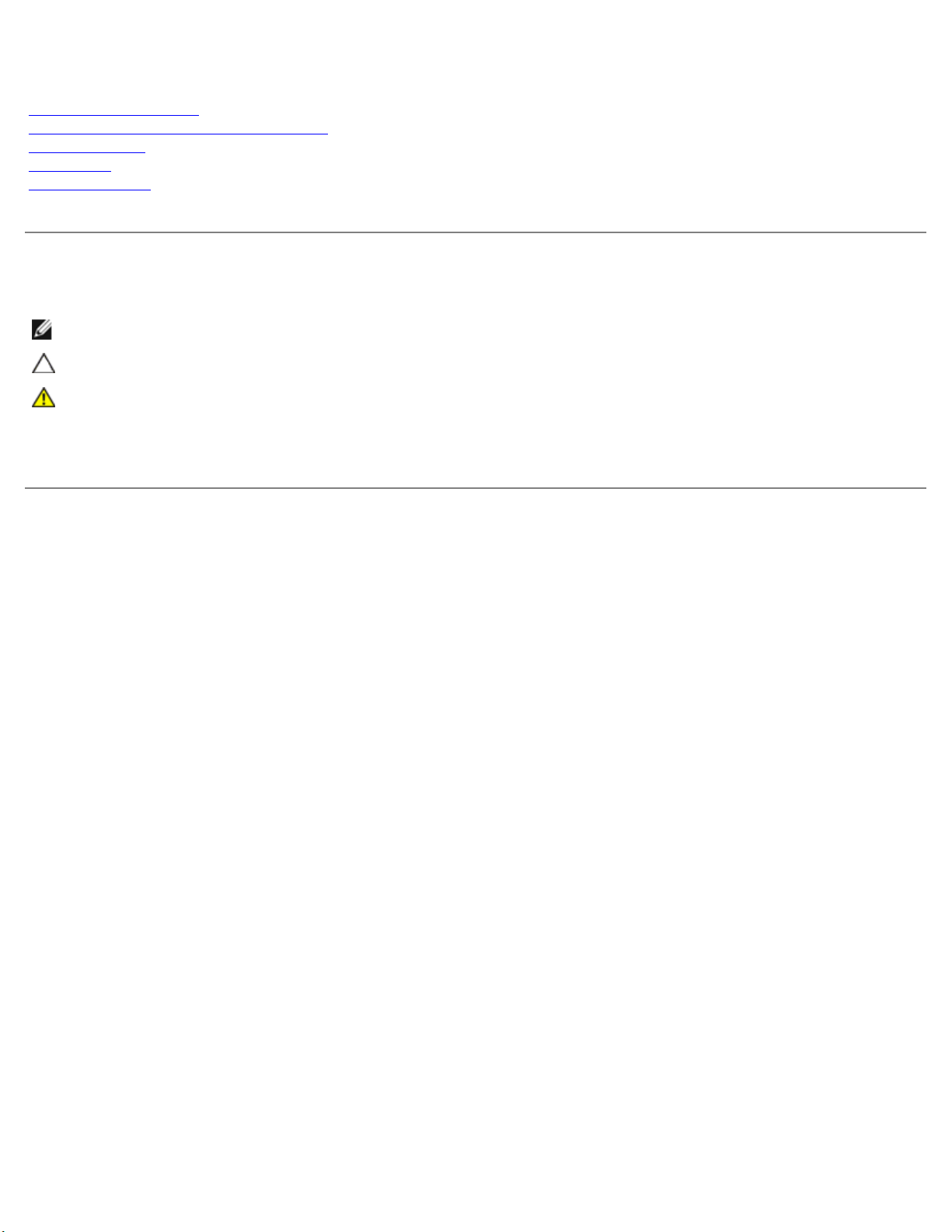
Dell Precision™ İş İstasyonu M6500 Servis El Kitabı
Bilgisayarınızda Çalışma
Parçaların Çıkartılması ve Yerine Takılması
Teknik Özellikler
Tanılamalar
Sistem Kurulumu
Notlar, Dikkat Edilecek Noktalar ve Uyarılar
NOT: NOT, bilgisayarınızdan daha fazla yararlanmanıza yardım eden önemli bilgilere işaret eder.
DİKKAT: DİKKAT, donanıma gelebilecek olası hasara veya yönergeler izlenmezse veri kaybına işaret eder.
UYARI: UYARI, meydana gelebilecek olası maddi hasar, kişisel yaralanma veya ölüm tehlikesi anlamına
gelir.
Bir Dell™ n Serisi bilgisayar satın aldıysanız, bu belgede yer alan Microsoft® Windows® işletim sistemine referanslar geçerli
değildir.
Bu belgedeki bilgiler önceden bildirilmeksizin değiştirilebilir.
© 2009-2010 Dell Inc. Tüm hakları saklıdır.
Dell Inc.'in yazılı izni olmadan bu materyallerin herhangi bir şekilde çoğaltılması kesinlikle yasaktır.
Bu metinde kullanılan ticari markalar: Dell, DELL logosu ve Vostro, Dell Inc.in ticari markalarıdır. Intel, Pentium, Celeron ve Core , Intel
Corporation'ın ticari markaları veya tescilli ticari markalarıdır; Bluetooth Bluetooth SIG, Inc.'in sahip olduğu bir tescilli ticari markadır ve Dell
tarafından lisanla kullanılır; Microsoft, Windows, Windows Vista ve Windows Vista başlat düğmesi A.B.D. ve/veya diğer ülkelerde Microsoft
Corporation'ın ticari markaları veya tescilli ticari markalarıdır; Adobe, Adobe logosu ve Flash, Adobe Systems Incorporated'in ABD ve diğer
ülkelerdeki tescilli ticari markaları veya ticari markalarıdır; ATI FirePro, Advanced Micro Devices, Inc.'in ticari markasıdır.
Bu belgede, marka ve adların sahiplerine ya da ürünlerine atıfta bulunmak için başka ticari marka ve ticari unvanlar kullanılabilir. Dell Inc. kendisine
ait olanların dışındaki ticari markalar ve ticari isimler üzerinde hiçbir mülkiyet hakkı olmadığını beyan eder.
Mart 2010 Rev. A01
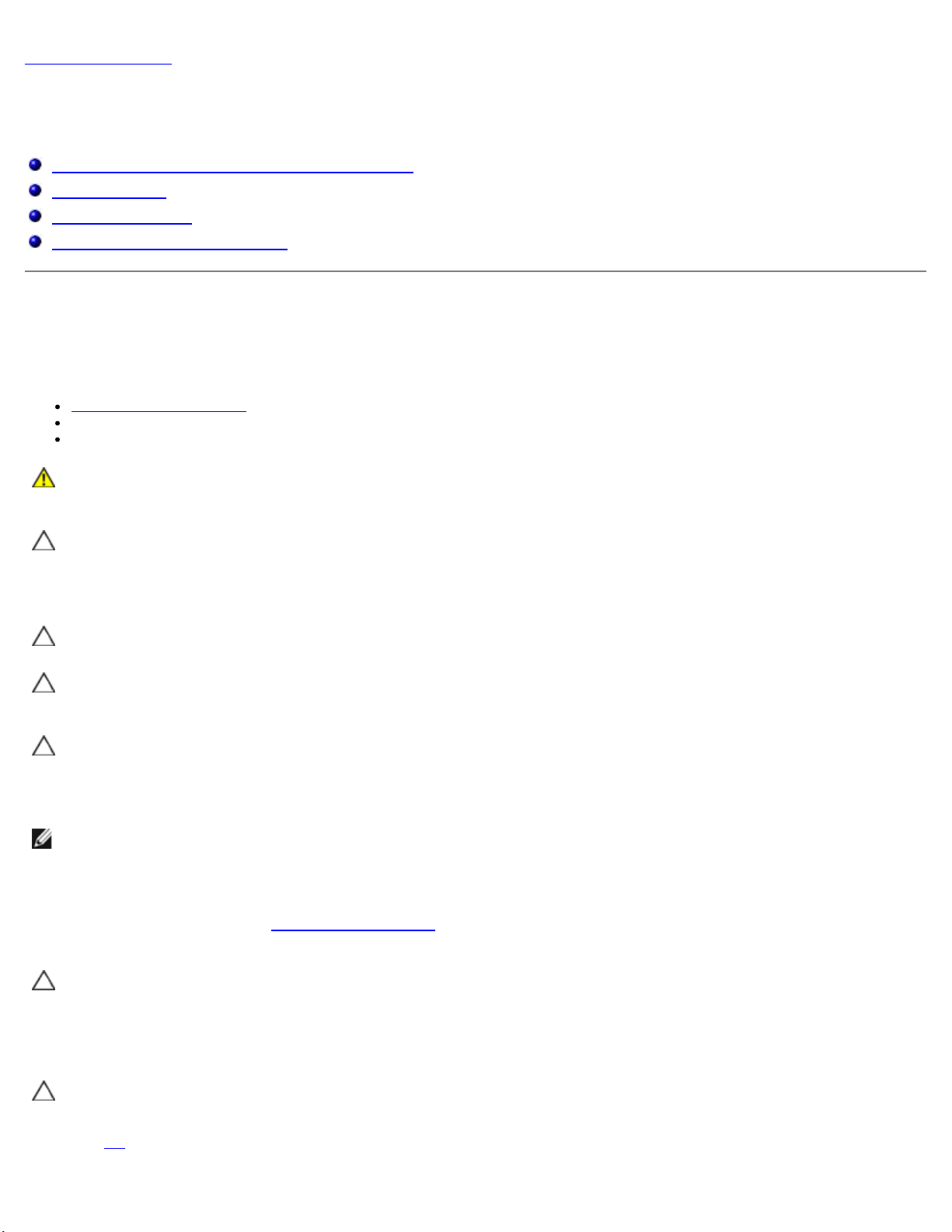
İçerik Sayfasına Dön
Bilgisayarınızda Çalışma
Dell Precision™ İş İstasyonu M6500 Servis El Kitabı
Bilgisayarınızın İçinde Çalışmaya Başlamadan Önce
Önerilen Araçlar
Bilgisayarı Kapatma
Bilgisayarınızda Çalıştıktan Sonra
Bilgisayarınızın İçinde Çalışmaya Başlamadan Önce
Bilgisayarınızı olası zararlardan korumak ve kendi kişisel güvenliğinizi sağlamak için aşağıdaki güvenlik yönergelerini kullanın.
Aksi belirtilmemişse, bu belgede bulunan bütün yordamlar aşağıdaki koşulların mevcut olduğunu varsaymaktadır:
Bilgisayarınızda Çalışma konusundaki tüm adımları gerçekleştirdiniz.
Bilgisayarınızla birlikte gelen güvenlik bilgilerini okumuş olmanız.
Bir bileşen, değiştirilebilir veya (ayrı olarak satın alınmışsa) çıkarma yordamı tersten uygulanarak takılabilir.
UYARI: Bilgisayarınızın içindeki parçalar üzerinde çalışmadan önce, bilgisayarınızla birlikte verilen
güvenlik bilgilerini okuyun. En iyi güvenlik uygulamaları konusunda ek bilgi için,
www.dell.com/regulatory_compliance adresindeki Mevzuat Uyumluluğu Ana Sayfasına bakın.
DİKKAT: Onarımların çoğu yalnızca yetkili bir servis teknisyeni tarafından yapılabilir. Siz yalnızca
ürününüzün belgelerinde belirtilen sorun giderme bölümü altındaki uygulamaları veya çevrimiçi ya da
telefonla hizmet ve destek ekibinin bildirdiği basit onarımları gerçekleştirebilirsiniz. Dell tarafından
yetkilendirilmemiş servislerden kaynaklanan zararlar garantinizin kapsamında değildir. ürünle birlikte
gelen güvenlik talimatlarını okuyun ve uygulayın.
DİKKAT: Elektrostatik boşalımı önlemek için, bir bilek topraklama kayışı kullanarak ya da bilgisayarın
arkasındaki konektör gibi boyanmamış metal yüzeylere sık sık dokunarak kendinizi topraklayın.
DİKKAT: Bileşenleri ve kartları itina ile kullanın. Bileşenlere veya kartların üzerindeki temas noktalarına
dokunmayın. Kartları uç kısmından veya metal montaj kenarından tutun. İşlemci gibi bileşenleri
pinlerinden değil kenarlarından tutun.
DİKKAT: Bir kabloyu çıkartırken kablonun kendisini değil, konnektörü veya çekme tırnağını tutarak çekin.
Bazı kablolarda kilitleme dili olan konnektörler vardır; bu tür kabloları çıkarırken, kabloyu çekmeden önce
kilitleme dillerini içeriye bastırın. Konnektörleri çıkartırken, konnektör pinlerinin eğilmesini önlemek için
konnektörleri düz tutun. Ayrıca bir kabloyu bağlamadan önce, her iki konnektörün yönlerinin doğru
olduğundan ve doğru hizalandıklarından emin olun.
NOT: Bilgisayarınızın ve belirli bileşenlerin rengi bu belgede gösterilenden farklı olabilir.
Bilgisayara zarar vermemek için, bilgisayarın içinde çalışmaya başlamadan önce aşağıdaki adımları uygulayın.
1. Bilgisayar kapağının çizilmesini önlemek için, çalışma yüzeyinin düz ve temiz olmasını sağlayın.
2. Bilgisayarınızı kapatın (bkz. Bilgisayarınızı Kapatma
3. Bilgisayar bir yerleştirme aygıtına bağlı (yerleştirilmiş) ise, oradan çıkartın.
DİKKAT: Ağ kablosunu çıkarmak için, önce kabloyu bilgisayarınızdan ve ardından ağ aygıtından çıkarın.
).
4. Tüm ağ kablolarını bilgisayardan çıkarın.
5. Bilgisayarınızı ve tüm bağlı aygıtları elektrik prizlerinden çıkarın.
6. Ekranı kapatın ve bilgisayarı düz bir çalışma zemini üzerine ters çevirin.
DİKKAT: Sistem kartının zarar görmemesi için, bilgisayara müdahale etmeden önce ana pili çıkarmanız
gerekir.
7. Ana pili
8. Bilgisayarın üst kısmını yukarı çevirin.
çıkarın.
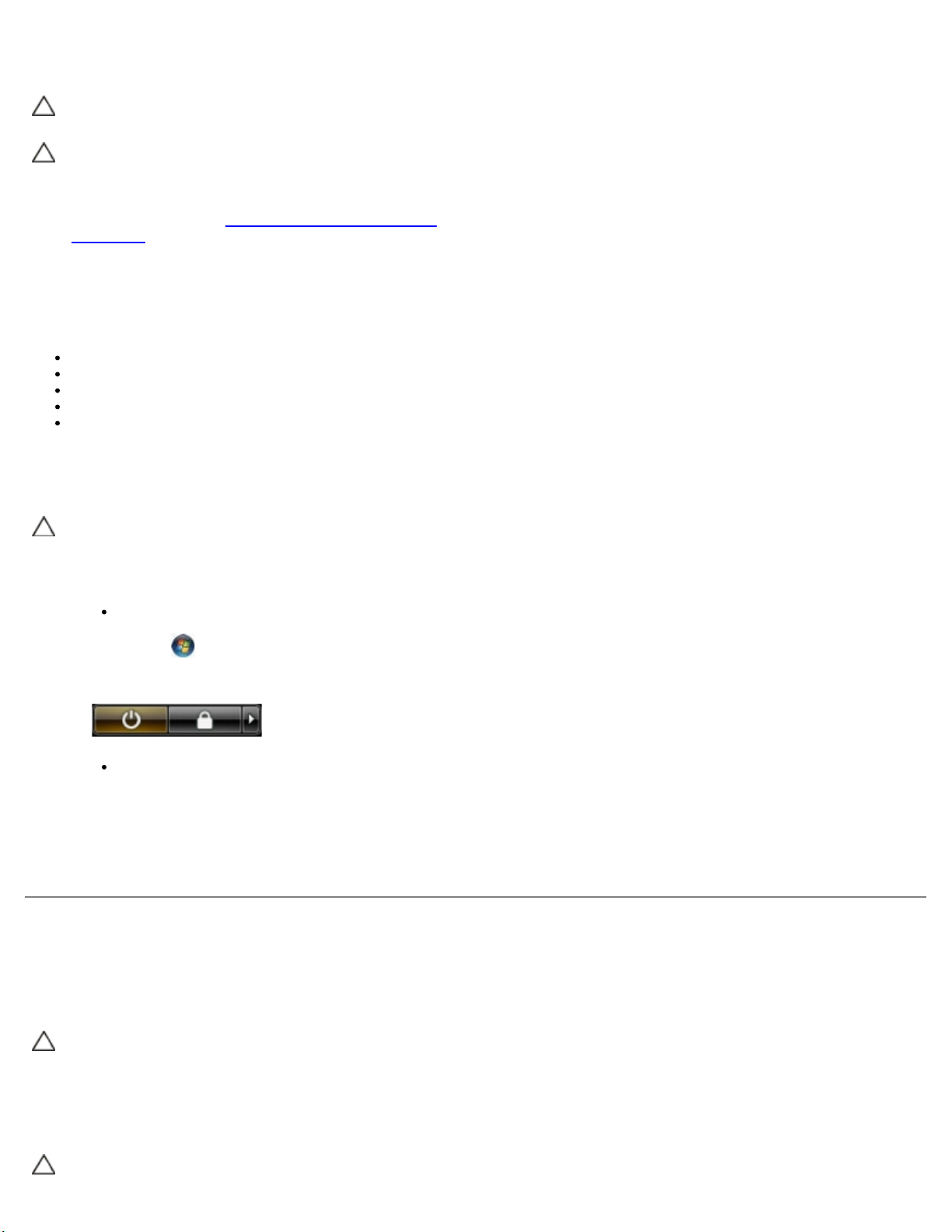
9. Ekranı açın.
10. Sistem kartını topraklamak için güç düğmesine basın.
DİKKAT: Elektrik çarpmalarına karşı korunmak için, ekranı açmadan önce bilgisayarınızın fişini daima
elektrik prizinden çekin.
DİKKAT :Bilgisayarınızın içindeki herhangi bir parçaya dokunmadan önce, bilgisayarınızın arkasındaki
metal kısım gibi boyanmamış bir metal yüzeye dokunarak kendinizi topraklayın. Çalışırken, iç bileşenlere
zarar verebilecek statik elektriği boşaltmak için, boyanmamış metal yüzeye belirli aralıklarla dokunun.
11. Takılmış herhangi bir ExpressCard'ı veya Akıllı Kartı
12. Sabit diski
çıkarın.
uygun yuvalardan çıkarın.
Önerilen Araçlar
Bu belgedeki yordamlar için aşağıdaki araçlar gerekir:
Küçük düz uçlu tornavida
#0 Phillips tornavida
#1 Phillips tornavida
Küçük plastik çizici
Flash BIOS güncelleme program CD'si
Bilgisayarı Kapatma
DİKKAT: Veri kaybını önlemek için, bilgisayarınızı kapatmadan önce açık dosyaları kaydedip kapatın ve
açık programlardan çıkın.
1. İşletim sistemini kapatın:
Windows Vista®'da:
Başlat 'ı tıklatın, sonra aşağıda gösterildiği gibi Başlat menüsünün sağ alt köşesindeki oku tıklatın ve
ardından Kapat öğesini tıklatın.
Windows® XP'de:
Başlat® Bilgisayarı Kapat® Kapat.
İşletim sistemini kapatma işlemi sona erdiğinde bilgisayar kapanır.
2. Bilgisayarın ve takılı aygıtların kapandığından emin olun. İşletim sisteminizi kapattıktan sonra bilgisayarınız ve takılı
aygıtlar otomatik olarak kapanmazsa, kapatmak için güç düğmesini 4 saniye basılı tutun.
Bilgisayarınızda Çalıştıktan Sonra
Herhangi bir değiştirme işlemini tamamladıktan sonra, bilgisayarınızı açmadan önce harici aygıtları, kartları, kabloları vs.
taktığınızdan emin olun.
DİKKAT: Bilgisayarın zarar görmesini önlemek için, yalnız bu modeldeki Dell bilgisayar için tasarlanmış
olan pilleri kullanın. Başka Dell bilgisayarlar için tasarlanmış pilleri kullanmayın.
1. Bağlantı noktası yineleyicisi, ince pil veya ortam tabanı gibi harici aygıtları bağlayın ve ExpressCard gibi kartları
değiştirin.
2. Bilgisayarınıza telefon veya ağ kablolarını bağlayın.
DİKKAT: Ağ kablosu takmak için önce ağ aygıtına takın ve ardından bilgisayara takın.
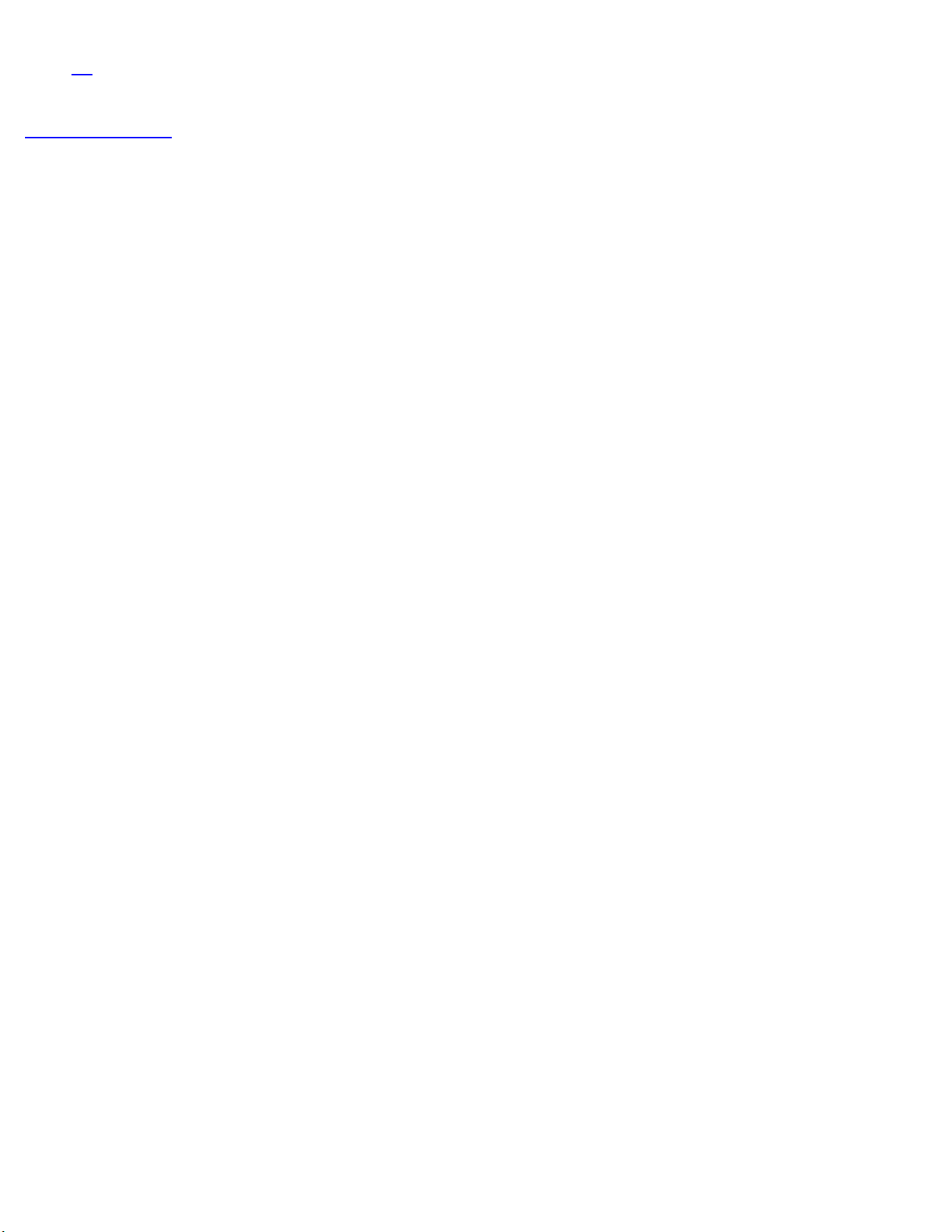
3. Pili yerine takın.
4. Bilgisayarınızı ve tüm bağlı aygıtları elektrik prizlerine takın.
5. Bilgisayarınızı açın.
İçerik Sayfasına Dön
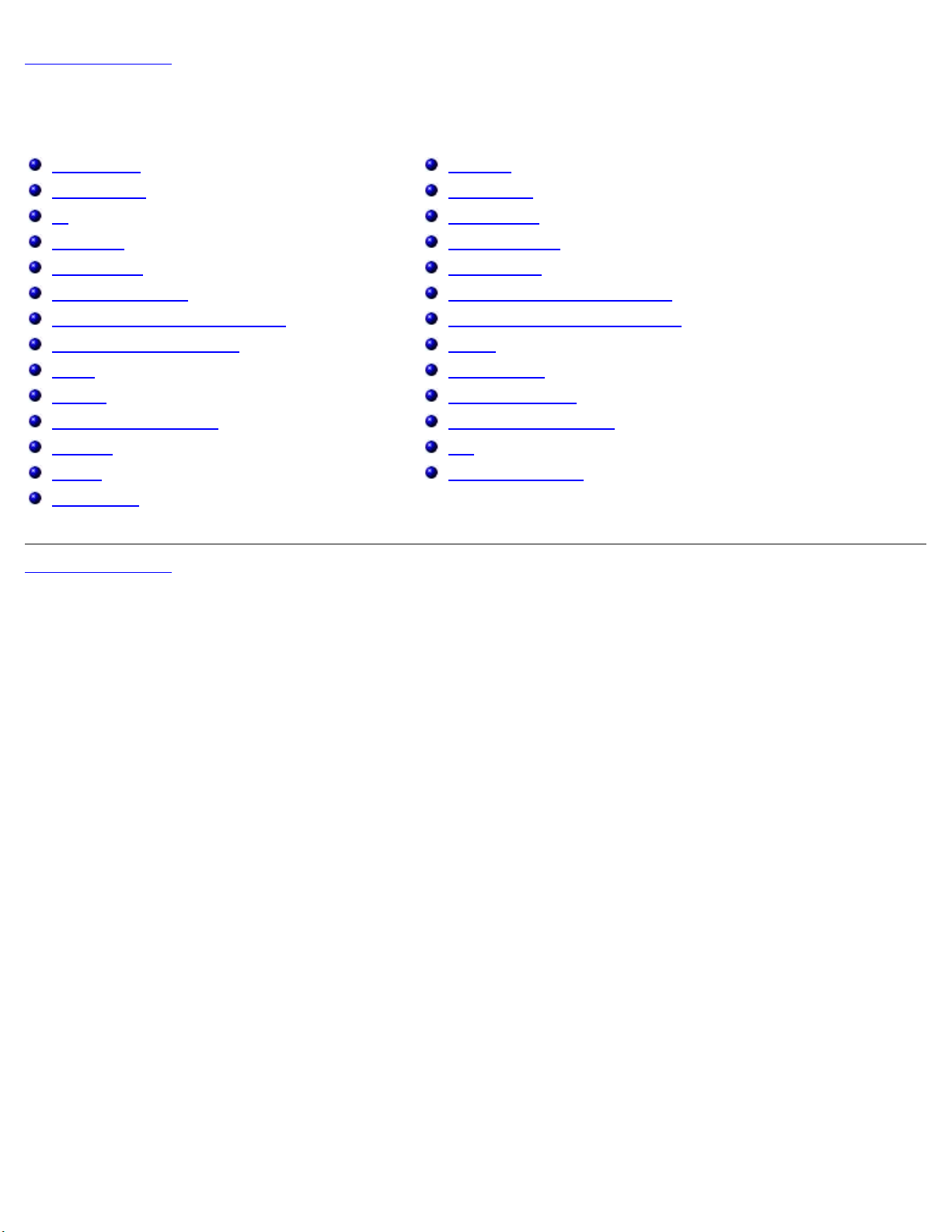
İçerik Sayfasına Dön
Parçaların Çıkartılması ve Yerine Takılması
Dell Precision™ İş İstasyonu M6500 Servis El Kitabı
ExpressCard
PCMCIA Kartı
Pil
Düğme Pil
Sabit Sürücü
ikincil Sabit Sürücü
Kablosuz Geniş Ağ (WWAN) Kartı
Flash Cache Module (FCM)
Bellek
Kamera
PCMCIA Kartı Çerçevesi
Isı Emici
İşlemci
Sistem Kartı
İçerik Sayfasına Dön
SIM Kart
Medya Kartı
Erişim Paneli
Menteşe Kapağı
Optik Sürücü
Kablosuz Yerel Ağ (WLAN) kartı
Kablosuz Kişisel Ağ (WPAN) kartı
Klavye
Ekran Aksamı
Avuç İçi Dayanağı
G/Ç ve IEEE 1394 Kartı
Fan
Ekran Kartı Aksamı
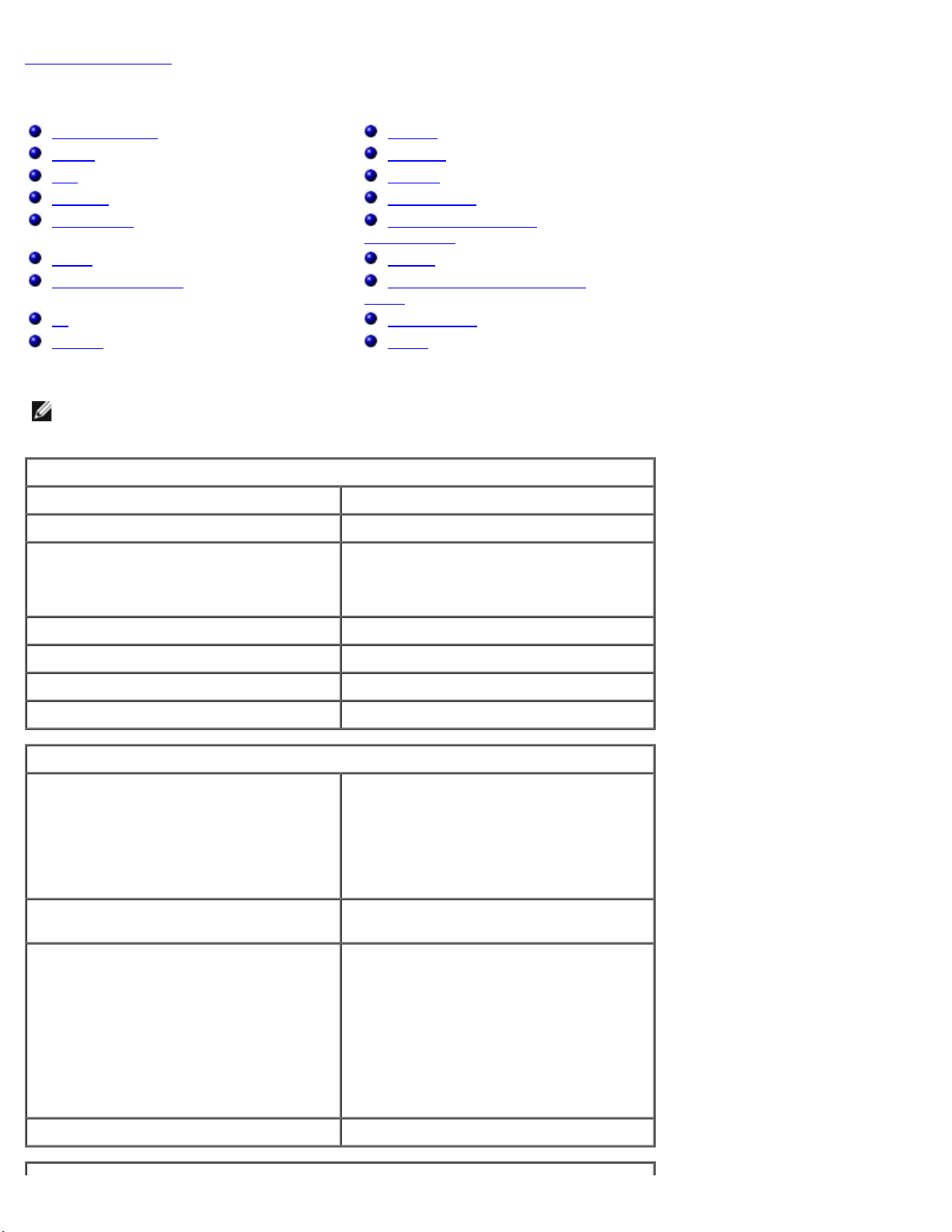
İçerik Sayfasına Dön
Teknik Özellikler
Sistem Bilgileri İşlemci
Bellek Görüntü
Ses İletişim
PC Kartı ExpressCard
Smart Card Bağlantı Noktaları ve
Konnektörler
Ekran Klavye
Dokunmatik yüzey Parmak İzi Okuyucu (İsteğe
Bağlı)
Pil AC Adaptörü
Fiziksel Çevre
NOT: Özellikler bölgeye göre değişebilir. Bilgisayarınızın yapılandırması hakkında daha fazla bilgi için Başlat® Yardım ve
Destek öğesini tıklatın ve bilgisayarınız hakkındaki bilgileri gösteren seçeneği seçin.
Sistem Bilgileri
Mikro devre seti Mobile Intel® PM55 Mikrodevre Seti
Veriyolu genişliği 64 bit
DRAM veriyolu genişliği çift kanallı 64 bit
NOT: Çift kanal modunun çalışması için
belleği çiftler halinde takmalısınız.
İşlemci adresi veri yolu genişliği 36 bit
Flash EPROM SPI 32 Mbit
Grafik veri yolu PCI-Express x16 Gen 2 kapasiteli
PCI veri yolu 32 bit, 33 MHz
İşlemci
Türler Intel Core™ i5-520M Çift Çekirdekli
Intel Core i5-540M Çift Çekirdekli
Intel Core i7-620M Çift Çekirdekli
Intel Core i7-720QM Dört Çekirdekli
Intel Core i7-820QM Dört Çekirdekli
Intel Core i7-920XM Dört Çekirdekli
Extreme
L1 önbellek Yönerge başına 32 KB, çekirdek başına 32
KB veri önbelleği
L2 önbellek Intel Core™ i5-520M Çift Çekirdekli — 3
MB
Intel Core i5-540M Çift Çekirdekli — 3 MB
Intel Core i7-620M Çift Çekirdekli — 4 MB
Intel Core i7-720QM Dört Çekirdekli — 6
MB
Intel Core i7-820QM Dört Çekirdekli — 8
MB
Intel Core i7-920XM Dört Çekirdekli
Extreme — 8 MB
Harici veri yolu frekansı 1.333 MHz
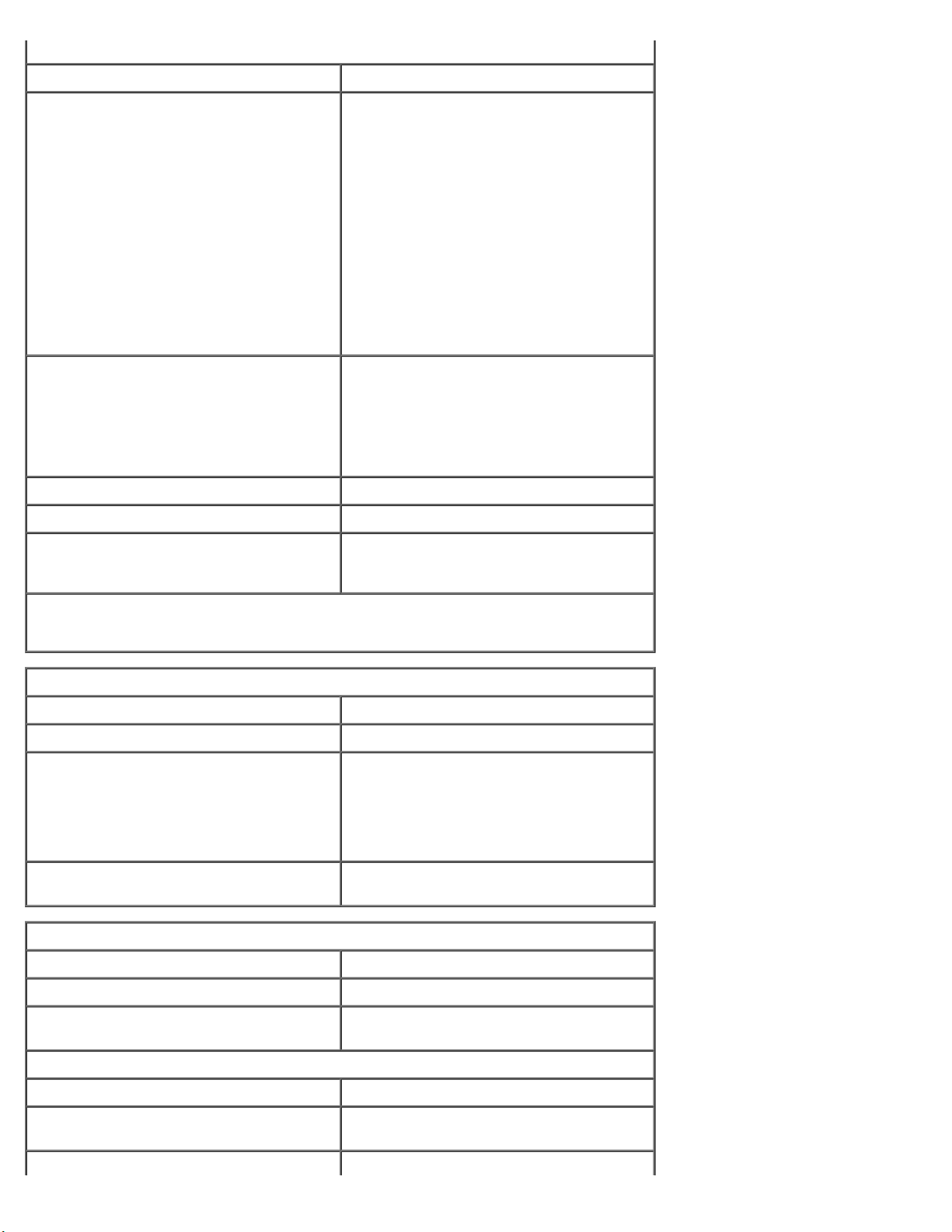
Bellek
Tür DDR3
Hız 1.067 MHz, 1.333 MHz ve 1.600 MHz
NOT: Intel Core i5/i7 çift çekirdekli
işlemciler 1600 MHz ve 1333 MHz bellek
modüllerini destekler, ancak bellek 1067
MHz'de çalışır.
NOT: Intel Core i7-920XM Dört Çekirdekli
işlemci 1600 MHz'e kadar bellek frekansını
destekler. Tüm diğer Core i7 Dört
Çekirdekli işlemciler daha yüksek frekanslı
bellek modülleri takılı olsa bile 1333
MHz'e kadar olan bellek frekansını
destekler.
Konnektörler dört SODIMM konnektörü
NOT: Çift çekirdekli işlemcilerle sunulan
bilgisayarlar yuva A ve B'ye yerleştirilen
maksimum iki adet bellek modülünü
destekler.
Modül kapasiteleri 1 GB, 2 GB ve 4 GB
Minimum bellek 2 GB
Maksimum bellek 1600 MHz'de çalışan 8 GB
1067 MHz veya 1333 MHz'de çalışan 16
GB
NOT: Bellek modüllerini yükseltirken ya da değiştirirken, modüllerin önce A ve B
yuvaları ile, ardından C ve D yuvaları ile eşleştirildiğinden emin olmanız gerekir.
Video
Tür ayrı
Veriyolu PCI-Express x16 Gen 2 kapasiteli
Denetleyici ve Bellek NVIDIA Quadro FX 3800M (1 GB GDDR3
grafik belleği)
NVIDIA Quadro FX 2800M (1 GB GDDR3
grafik belleği)
AMD ATI FirePro™ M7740 (1 GB GDDR5
grafik belleği)
Çıkış 15 pinli video konnektörü
ikili mod DisplayPort konnektörü
Ses
Tür çift kanallı Intel Yüksek Tanımlı Ses
Denetleyicisi IDT 92HD81B
Stereo dönüşüm 24-bit (analog ile dijital ve dijital ile
analog arası)
Arabirimler:
Dahili yüksek tanımlı ses codec'i
Harici mikrofon konnektörü
stereo kulaklık/harici hoparlör konnektörü
Hoparlörler iki adet 2 W hoparlör
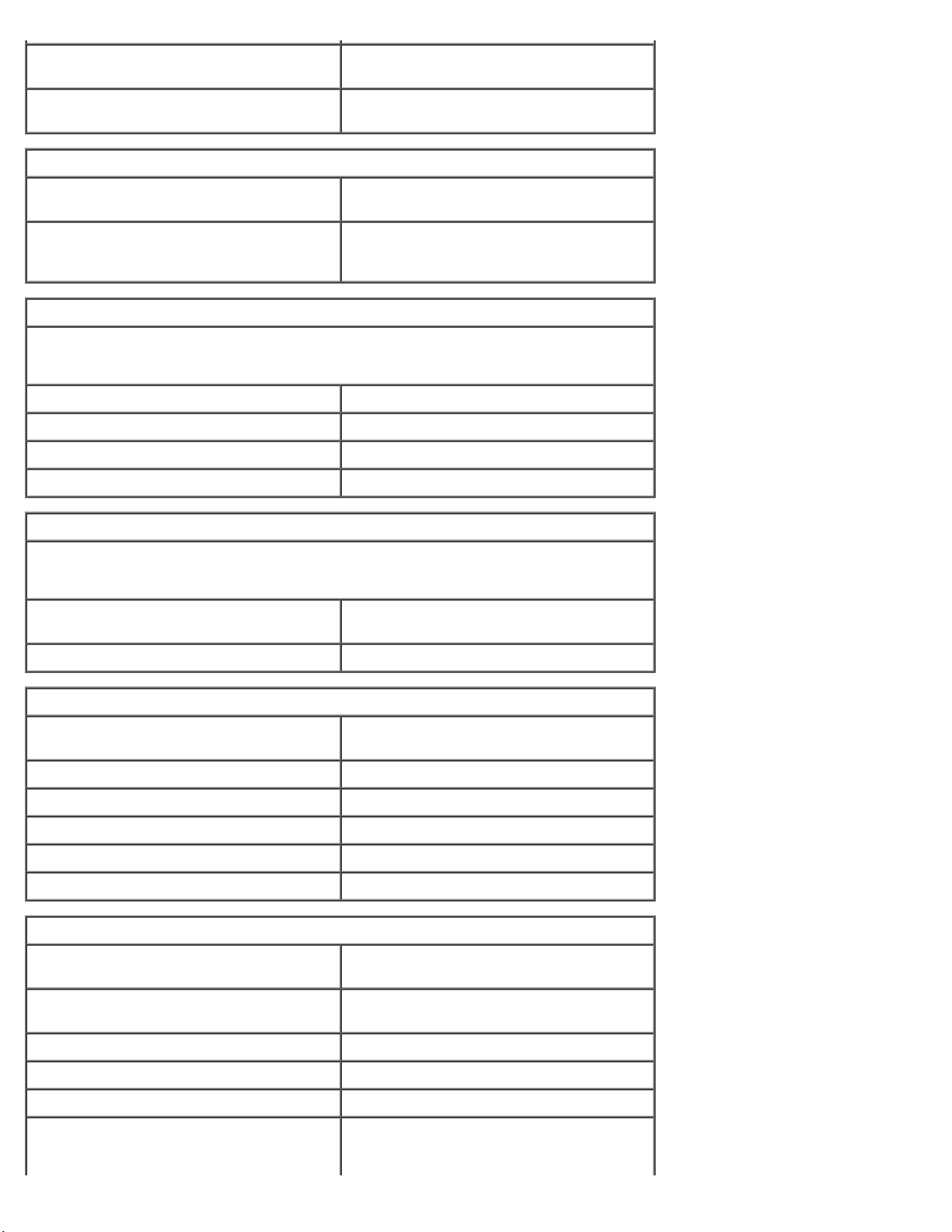
Dahili hoparlör yükselticisi sınıf AB 2 W Stereo BTL hoparlör
amplifikatörü
Ses seviyesi denetimleri ses yükseltme, ses alçaltma ve kesme
düğmeleri
İletişim
Ağ adaptörü 10/100/1000 Mbps Broadcom NetXtreme
5761E Gigabit Ethernet Denetleyicisi
Kablosuz dahili WLAN, WWAN, Bluetooth® ve UWB
kablosuz desteği (isteğe bağlı kartlar satın
alınmışsa)
PC Kartı
NOT: PC Kartı yuvası sadece PC Kartları için tasarlanmıştır. Bu yuva ExpressCard'ları
DESTEKLEMEZ.
CardBus denetleyici Texas Instruments PCI 8412
PC Kartı konnektörü tek (Tip I veya Tip II kartı destekler)
Desteklenen kartlar 3,3 V ve 5 V
PC Kartı konnektör boyutu 80 pimli
ExpressCard
NOT: ExpressCard yuvası yalnız ExpressCard'lar için tasarlanmıştır. PC Kartlarını
desteklemez.
ExpressCard konnektör ExpressCard yuvası (USB ve PCI Express
tabanlı arabirimler)
Desteklenen kartlar 34 mm ve 54 mm
Akıllı Kart
Okuma/yazma özellikleri ISO-7816-3 (asenkronize ve senkronize
Tip I ve II), ISO7816-12'yi destekler
Desteklenen kartlar 1,8 V, 3 V ve 5 V
Desteklenen program teknolojisi java kartları
Arabirim hızı 9600–115, 200 bps
EMV düzeyi düzey 1 sertifikalı
WHQL sertifikası PC/SC
Bağlantı Noktaları ve Konnektörler
Ses mikrofon konnektörü
stereo kulaklık/harici hoparlör konnektörü
Video 15 pinli video konnektörü
ikili mod DisplayPort konnektörü
Ağ adaptörü RJ 45 konnektörü
USB:
çift çekirdekli işlemcilerle dört adet USB 2.0 uyumlu konektörler
dört çekirdekli işlemcilerle bir adet USB 2.0 uyumlu konnektör
bir adet eSATA/USB 2.0 uyumlu konnektör
iki adet USB 3.0 uyumlu konnektör
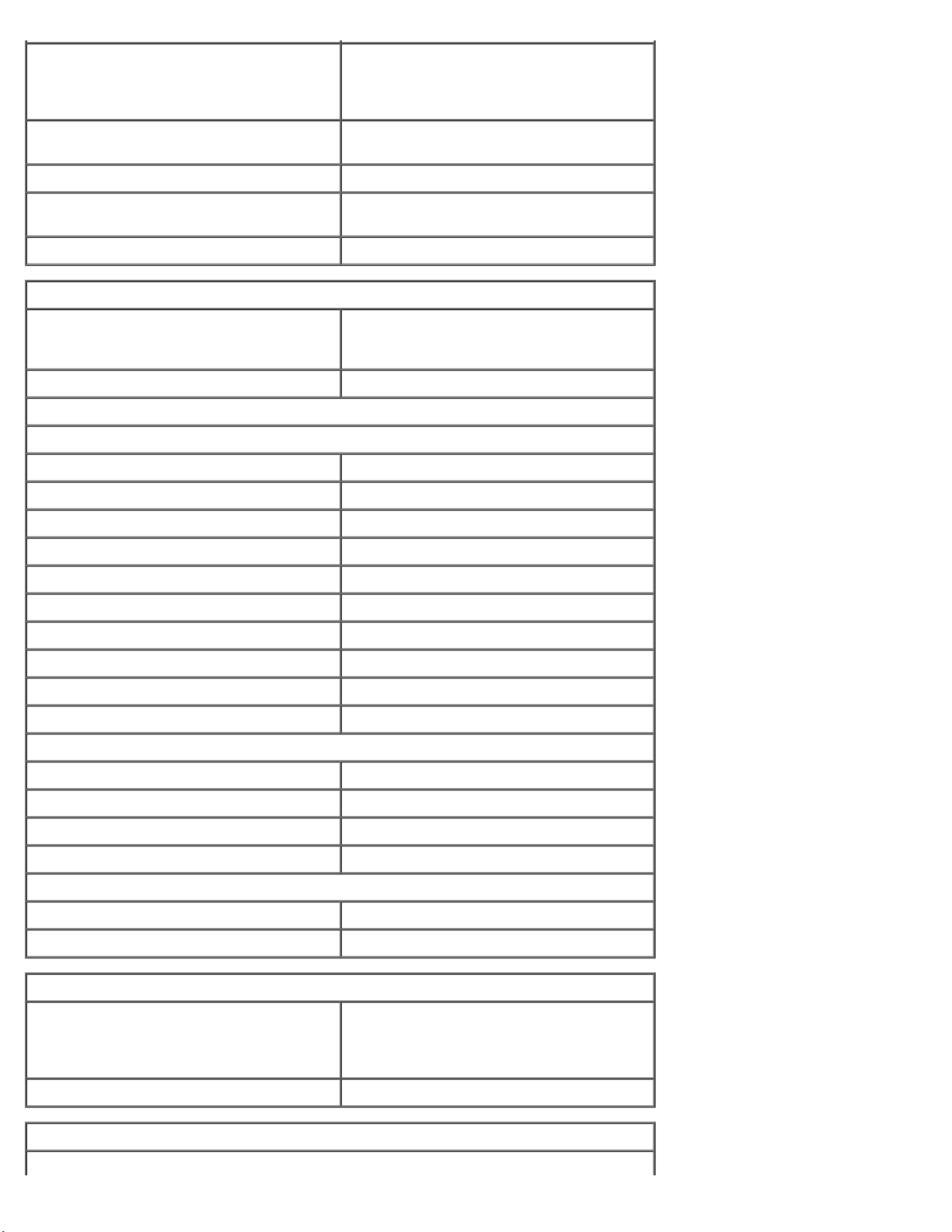
Bellek kartı okuyucu SD, SDIO, Yüksek yoğunluklu SD, Yüksek
kapasiteli SD, XD, MS, MS-Pro, MMC,
Mini-MMC ve MMC+ kartları destekleyen
sekizi bir arada bellek kartı okuyucusu
Mini Kart iki adet tam yükseklikte mini kart yuvası
iki adet yarım yükseklikte mini kart yuvası
CardBus/PCMCIA yuvası Tip I ve Tip II kartları destekler
IEEE 1394 Texas Instruments PCI 8412 denetleyici,
elektrikli 6 pinli konnektör
E-Family yerleştirme konnektörü 144 pimli yerleştirme konektörü
Ekran
Tür (etkin matris TFT) 17 inç, WXGA+, LED
17 inç, WUXGA, LED, RGB veya RGB
kenardan kenara cam
Etkin alan (X/Y) 367,3 mm x 229,5 mm
Boyutlar:
Yükseklik:
WXGA+/WUXGA 245 mm
WUXGA 248 mm
Genişlik (WXGA+/WUXGA) 383 mm
Köşegen 432 mm
Maksimum çözünürlükler ve parlaklık:
WXGA+ 262 K renkte 1440 x 900, 220 nit
WUXGA 262 K renkte 1920 x 1200, 300 nit
WUXGA RGB 16,7 M renkte 1920 x 1200, 300 nit
Çalışma açısı 0° (kapalı) ila 152°
Yenileme hızı 60 Hz
Görüntü açıları:
WXGA+ Yatay 40°/40°
WXGA+ Dikey 15°/30°
WUXGA Yatay 60°/60°
WUXGA Dikey 45°/45°
Piksel derecesi:
WXGA+ 0,191 mm
WUXGA 0,225 mm
Klavye
Tuş sayısı Amerika Birleşik Devletleri: 101 tuşlu
İngiltere: 102 tuşlu
Brezilya: 104 tuşlu
Japonya: 105 tuşlu
Düzen QWERTY/AZERTY/Kanji
Dokunmatik yüzey
Çözünürlük:
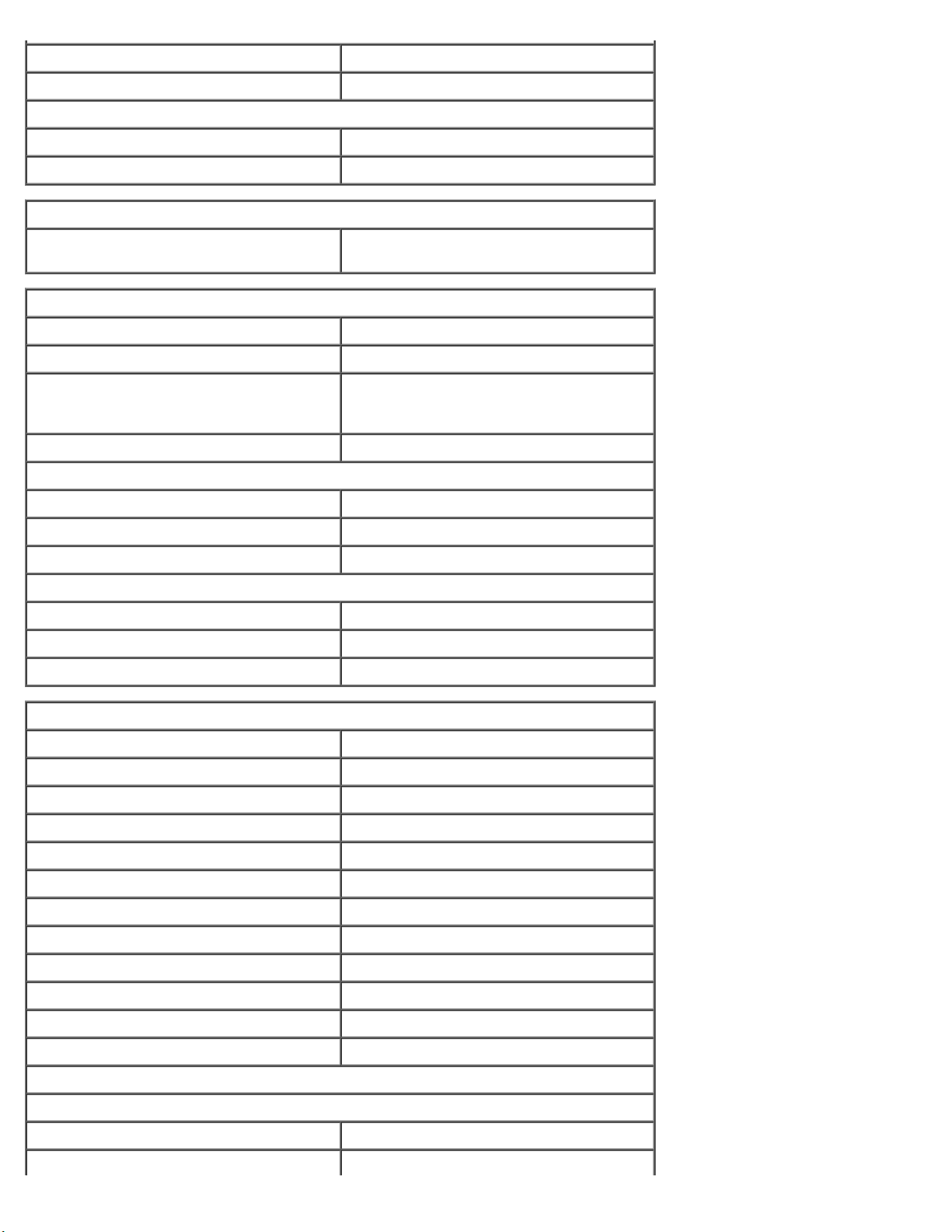
X ekseni mm başına 57,52 birim
Y ekseni mm başına 78,12 birim
Etkin Alan:
X ekseni 80,0 mm
Y ekseni 47,11 mm
Parmak İzi Okuyucu (İsteğe Bağlı)
Tür parmak izi okuma sensörü, FIPS 140-2 /
FIPS 201
Pil
Tür 9 hücreli "akıllı" lityum iyon (90 W/sa)
Bilgisayar kapalıyken şarj süresi %80 kapasiteye yaklaşık 1 saatte
Çalışma süresi pil çalışma süresi, çalışma şartlarına göre
farklılık gösterir ve yoğun güç harcayan
bazı koşullarda önemli ölçüde azalabilir.
Çalışma ömrü yaklaşık 300 şarj/deşarj döngüsü
Boyutlar:
Derinlik 85 mm
Yükseklik 23 mm
Voltaj 11,1 V
Sıcaklık aralığı:
Çalışma 0 °C - 35°C
Depolama -40 °C - 65°C
Düğme pil 3 V CR2032 lityum
AC Adaptörü
Tür:
İnce 210 W veya 240 W
Standart 210 W
Giriş voltajı 100–240 VAC
Giriş akımı (maksimum):
İnce 3,5 A
Standart 3,2 A
Giriş frekansı 50 Hz-60 Hz
Çıkış akımı:
İnce 12,3 A
Standart 10,8 A
Çıkış voltajı 19,50 VDC
Boyutlar:
İnce (210 W / 240 W):
Yükseklik 100 mm
Genişlik 25,40 mm
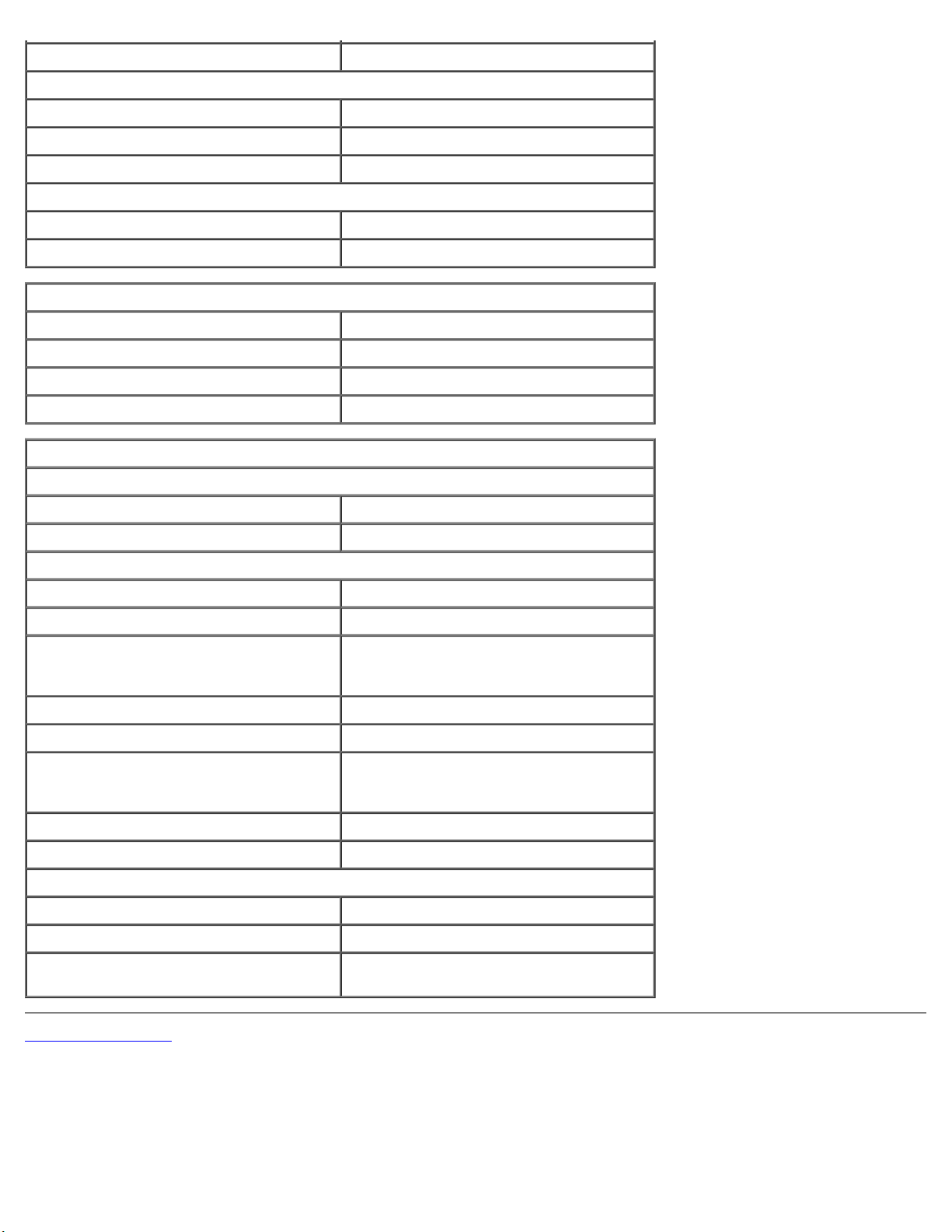
Derinlik 200 mm
Standart (210 W):
Yükseklik 100 mm
Genişlik 43 mm
Derinlik 200 mm
Sıcaklık aralığı:
Çalışma 0°C - 40°C
Depolama -40°C - 65°C
Fiziksel
Yükseklik 38,5 mm
Genişlik 393,0 mm
Derinlik 280,5 mm
Ağırlık (minimum) 3,81 kg
Çevre
Sıcaklık aralığı:
Çalışma 0°C - 35°C
Depolama -40°C - 65°C
Bağıl nem (en yüksek):
Çalışma %10 - %90 (yoğuşmasız)
Depolama %5 - %95 (yoğuşmasız)
En yüksek titreşim (kullanıcı ortamını
uyaran rastgele titreşim tayfı kullanılarak
ölçülür):
Çalışma 0,66 Grms (2 Hz–600 Hz)
Depolama 1,30 Grms (2 Hz–600 Hz)
En yüksek şok (sürücü başlığı
durdurulmuş konumdayken ve 2 ms yarım
sinüs darbesi ile hesaplanmıştır):
Çalışma 142 G
Depolama 162 G
Yükseklik (en çok):
Çalışma –15.20 m - 3048 m (–50 - 10,000 ft)
Depolama –15.20 m - 10.668 m (–50 - 35.000 ft)
Havadan geçen madde düzeyi ANSI/ISA-S71.04-1985 ile tanımlandığı
gibi G2 veya daha düşük
İçerik Sayfasına Dön
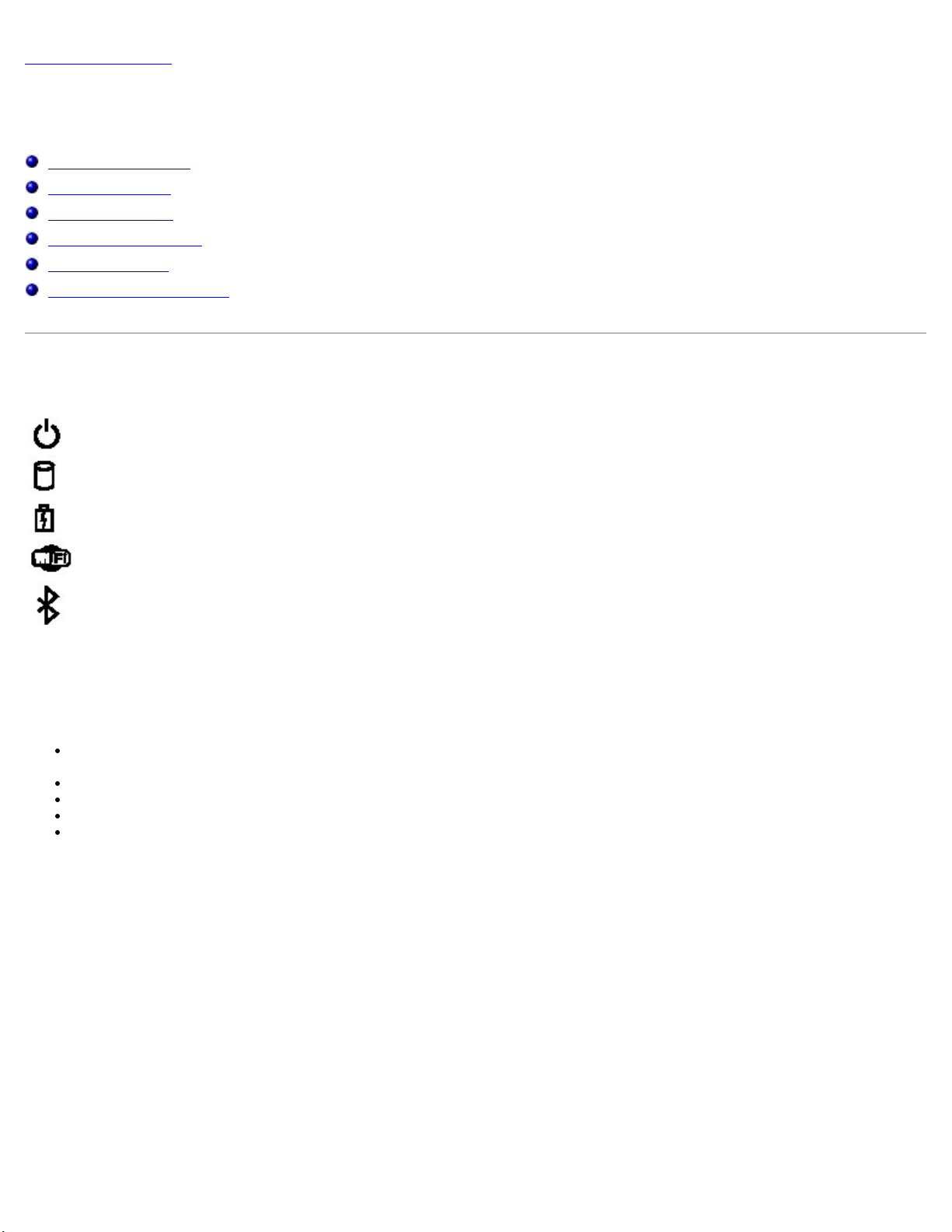
İçerik Sayfasına Dön
Tanılamalar
Dell Precision™ İş İstasyonu M6500 Servis El Kitabı
Aygıt Durum Işıkları
Pil Durum Işıkları
Pil Şarj ve Sağlığı
Klavye Durum Işıkları
LED Hata Kodları
Dell Diagnostics programı
Aygıt Durum Işıkları
Bilgisayarı açtığınızda yanar ve bilgisayar güç yönetimi moduna geçtiğinde yanıp
söner.
Bilgisayar veri okur veya yazarken yanar.
Pilin şarj durumunu göstermek için sabit biçimde yanar veya yanıp söner.
Kablosuz ağ oluşturma etkinleştirildiğinde yanar.
Bluetooth® kablosuz teknolojili bir kart etkinleştirildiği zaman yanar. Yalnızca
Bluetooth kablosuz teknoloji fonksiyonunu kapatmak için sistem çubuğundaki
simgeye sağ tıklatın ve Bluetooth Radyosunu Devre Dışı Bırak'ı seçin.
Pil Durum Işıkları
Bilgisayar bir elektrik prizine bağlıysa, pil durum ışığı aşağıdaki gibi yanar:
Dönüşümlü olarak yanıp sönen sarı ve mavi ışık — Onaylanmamış veya desteklenmeyen, Dell AA adaptörü
olmayan bir adaptör dizüstü bilgisayarınıza takılı.
Sabit mavi ışıkla birlikte dönüşümlü olarak yanıp sönen sarı ışık — AA adaptör varken geçici pil arızası.
Sürekli yanıp sönen sarı ışık — AA adaptörü varken kalıcı pil arızası.
Kapalı—AA adaptör varken pil tam şarj modunda.
Yanan mavi ışık — AA adaptör varken pil şarj modunda.
Pil Şarj ve Sağlığı
Pilin şarj düzeyini kontrol etmek için pil şarj göstergesindeki durum düğmesine basıp bırakın, şarj düzeyi ışıkları yanar. Her ışık
toplam pil şarjının yaklaşık yüzde 20'sini temsil eder. Örneğin dört ışık yanıyorsa pil şarjının yüzde 80'i duruyor demektir. Hiç
ışık yanmıyorsa, pil boşalmış demektir.
Şarj göstergesini kullanarak pil sağlığını denetlemek için pil şarj göstergesindeki durum düğmesini en az 3 saniye basılı tutun.
Hiçbir ışık yanmazsa, pil iyi durumda, orijinal şarj kapasitesinin yüzde 80'inden fazlası duruyor demektir. Her ışık kapasitede
gitgide azalma olduğunu belirtir. Beş tane ışık yanıyorsa, şarj kapasitesi yüzde 60'tan daha az demektir, pili değiştirmeniz
gerekir.
Klavye Durum Işıkları
Klavyenin üzerindeki yeşil ışıklar aşağıdakileri gösterir:
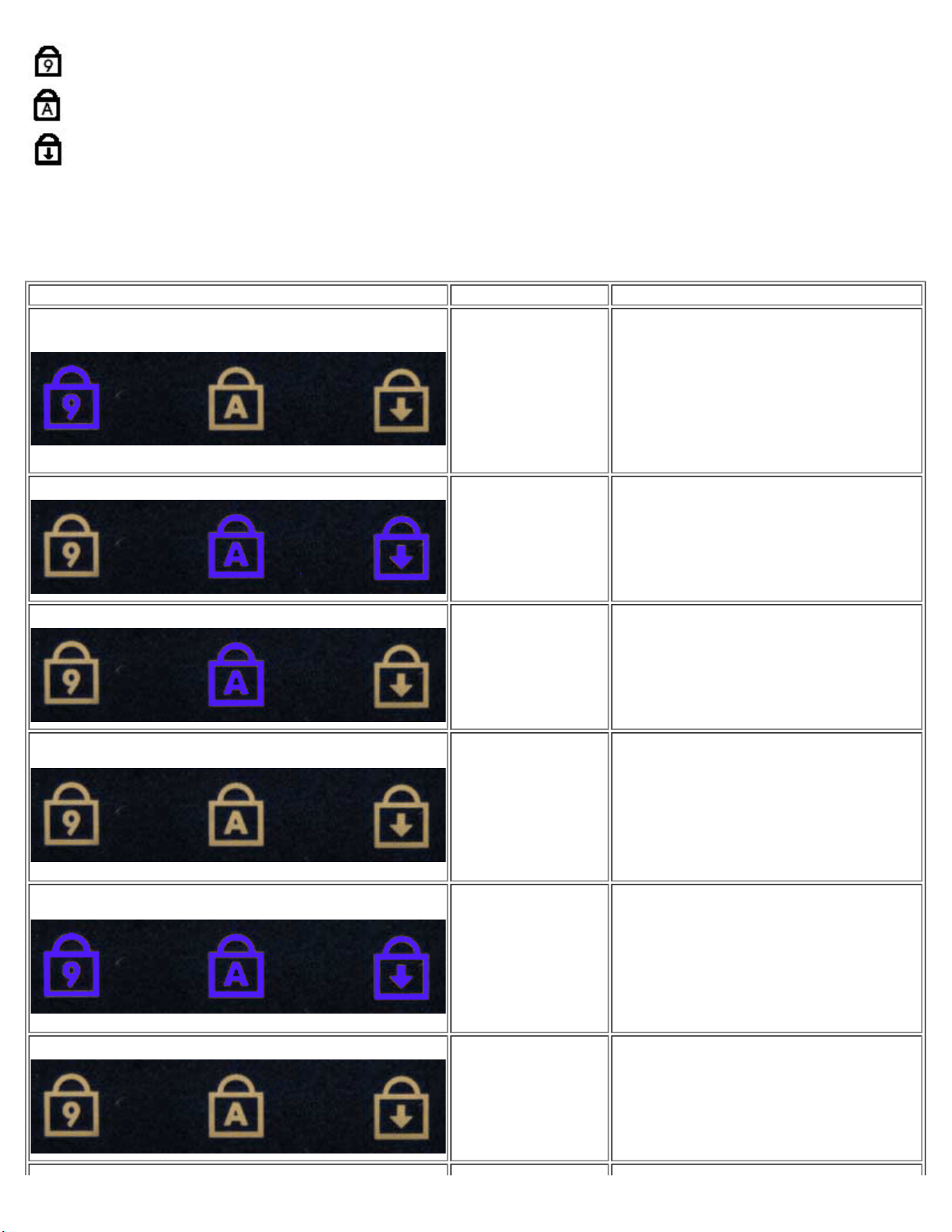
Sayısal tuş takımı etkinleştirildiğinde açılır.
Büyük harf (caps lock) işlevi etkinleştirildiğinde
açılır.
Scroll lock işlevi etkinleştirildiğinde açılır.
LED Hata Kodları
Aşağıdaki tabloda, POST sınamasının yapılmadığı durumda görüntülenebilen olası LED kodları gösterilmiştir.
Görünüm Açıklama Sonraki Adım
1. Desteklenen bellek modüllerini
YANIYOR-YANIP SÖNÜYOR-YANIP SÖNÜYOR
Hiç bir SODIMM takılı
değil
YANIP SÖNÜYOR-YANIYOR-YANIYOR
takın.
2. Eğer bellek zaten varsa, her bir
yuvada modülleri birer birer çıkartıp
tekrar takın.
3. Başka bir bilgisayarın sağlam
belleğini deneyin veya belleği
değiştirin.
4. Sistem kartını değiştirin.
YANIP SÖNÜYOR-YANIYOR-YANIP SÖNÜYOR
KAPALI-YANIP SÖNÜYOR-KAPALI
YANIYOR-YANIP SÖNÜYOR-YANIYOR
Sistem kartı hatası
LCD paneli hatası
Bellek uyum hatası
Bellek algılandı fakat
hatalar oluştu
1. İşlemciyi çıkartıp tekrar takın.
2. Sistem kartını değiştirin.
3. İşlemciyi değiştirin.
1. LCD kablosunu çıkartıp tekrar takın.
2. LCD panelini değiştirin.
3. Görüntü kartı/sistem kartını
değiştirin.
1. Uyumlu bellek modülleri takın.
2. Eğer iki modül takılıysa birini
çıkartın ve test edin. Diğer modülü
aynı yuvada deneyin ve test edin.
Diğer yuvayı her iki modülle de test
edin.
3. Belleği değiştirin.
4. Sistem kartını değiştirin.
1. Belleği çıkartıp tekrar takın.
2. Eğer iki modül takılıysa birini
çıkartın ve test edin. Diğer modülü
aynı yuvada deneyin ve test edin.
Diğer yuvayı her iki modülle de test
edin.
3. Belleği değiştirin.
4. Sistem kartını değiştirin.
KAPALI-YANIP SÖNÜYOR-YANIP SÖNÜYOR
Modem Hatası
1. Modemi çıkartıp tekrar takın.
2. Modemi değiştirin.
3. Sistem kartını değiştirin.
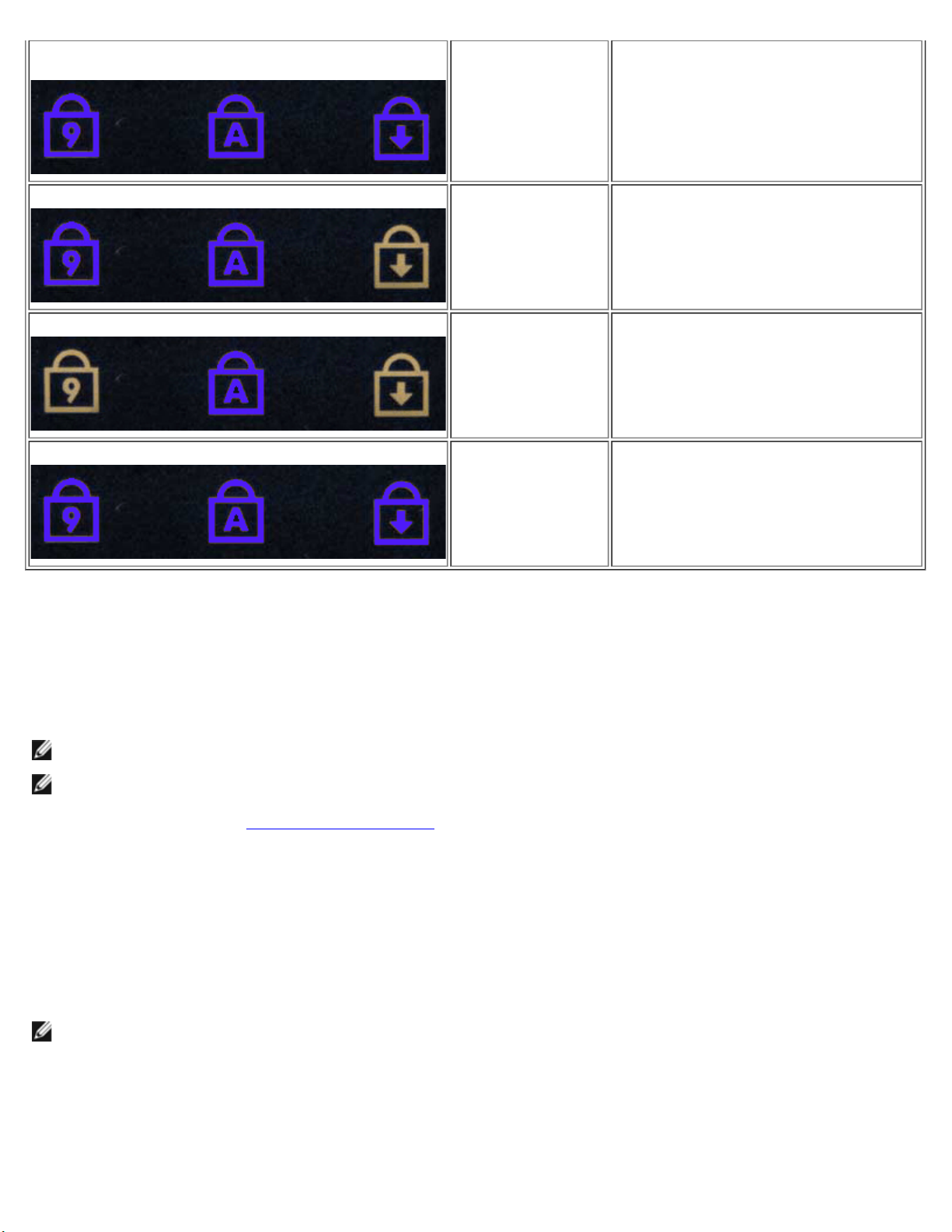
YANIP SÖNÜYOR-YANIP SÖNÜYOR-YANIP
SÖNÜYOR
YANIP SÖNÜYOR-YANIP SÖNÜYOR-KAPALI
KAPALI-YANIYOR-KAPALI
YANIP SÖNÜYOR-YANIP SÖNÜYOR-YANIYOR
Sistem kartı hatası
Option ROM hatası
Depolama aygıtı
hatası
Ekran kartı hatası
1. Sistem kartını değiştirin.
1. Aygıtı çıkartıp tekrar takın.
2. Aygıtı değiştirin.
3. Sistem kartını değiştirin.
1. Sabit sürücü ve optik sürücüyü
çıkartıp tekrar takın.
2. Bilgisayarı sadece sabit sürücüyle ve
sadece optik sürücüyle test edin.
3. Hataya sebep olan aygıtı değiştirin.
4. Sistem kartını değiştirin.
1. Sistem kartını değiştirin.
Dell Diagnostics programı
Dell Diagnostics Kullanma Zamanı
Başlamadan önce bu yordamları yazdırmanız önerilir.
NOT: Dell Diagnostics yazılımı yalnızca Dell™ bilgisayarlarda çalışır.
NOT: Drivers and Utilities ortam isteğe bağlıdır; bilgisayarınızla birlikte verilmez.
Sistem Kurulumuna girin (bkz. Sistem Kurulumuna Girme
istediğiniz aygıtın Sistem Kurulumu ekranında göründüğünden ve etkin olduğundan emin olun.
Sabit sürücünüzden veya Drivers and Utilities ortamından Dell Diagnostics programını başlatın.
Dell Diagnostics Programını Sabit Sürücünüzden Başlatma
1. Bilgisayarınızı açın (veya yeniden başlatın).
2. DELL logosu göründüğünde hemen <F12> tuşuna basın.
NOT: Tanılama yardımcı programı bölüntüsü bulunamadığını bildiren bir ileti görürseniz, Dell Diagnostics programını
Drivers and Utilities ortamından çalıştırın.
), bilgisayarınızın yapılandırma bilgilerini gözden geçirin ve sınamak
Fazla uzun süre beklediyseniz ve işletim sistemi logosu görünürse, Microsoft® Windows® masaüstünü görene
kadar bekleyin. Ardından bilgisayarınızı kapatın ve yeniden deneyin.
3. Önyükleme aygıtı listesi göründüğünde, Yardımcı Program Bölüntüsüne Önyükle öğesini işaretleyip <Enter>'a
basın.
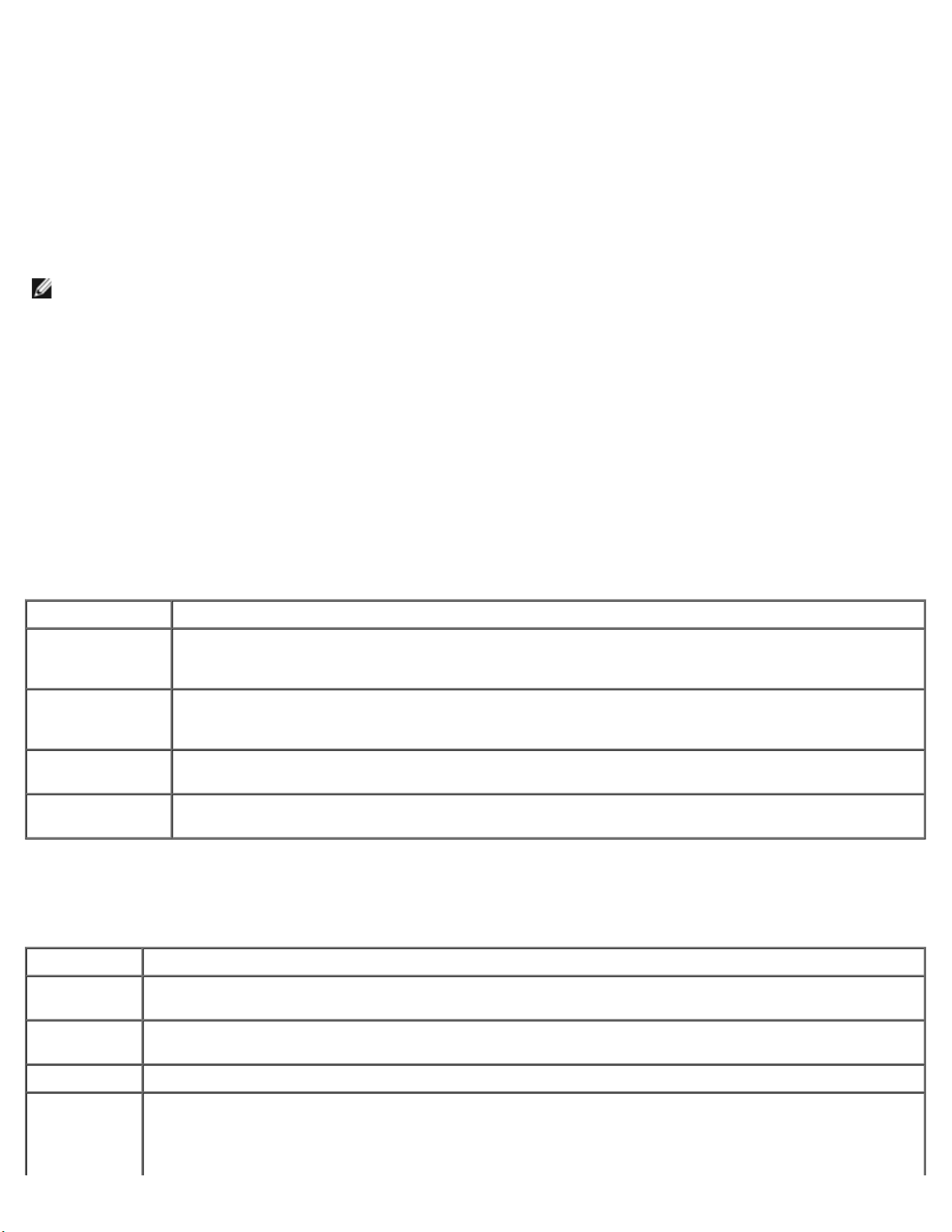
4. Dell Diagnostics Ana Menüsü belirdiğinde, çalıştırmak istediğiniz sınamayı seçin.
Dell Diagnostics Programını Drivers and Utilities Ortamından Başlatma
1. Drivers and Utilities ortamını takın.
2. Bilgisayarı kapatıp tekrar başlatın.
DELL logosu göründüğünde hemen <F12> tuşuna basın.
Fazla uzun süre beklediyseniz ve Windows logosu görünürse, Windows masaüstünü görene kadar bekleyin. Ardından
bilgisayarınızı kapatın ve yeniden deneyin.
NOT: Sonraki adımlar, önyükleme sırasını yalnızca bir kez değiştirir. Sonraki başlatmada, bilgisayar sistem kurulumu
programında belirtilen aygıtlara göre önyükleme yapar.
3. Önyükleme aygıtı listesi göründüğünde, Yerleşik veya USB CD-ROM Sürücüsü üzerine gelin ve<Enter>'a basın.
4. Görüntülenen menüden Boot from CD-ROM (CD-ROM'dan başlat) seçeneğini belirtin ve <Enter> tuşuna basın.
5. Menüyü başlatmak için 1 yazın ve ilerlemek için <Enter> tuşuna basın.
6. Numaralı listeden Run the 32 Bit Dell Diagnostics'i (32 Bit Dell Diagnostics Programını Çalıştır) öğesini seçin. Birden
çok sürüm listelenmişse, bilgisayarınıza uygun sürümü seçin.
7. Dell Diagnostics Ana Menüsü belirdiğinde, çalıştırmak istediğiniz sınamayı seçin.
Dell Diagnostics Ana Menüsü
1. Dell Diagnostics yüklendikten ve Ana Menü ekranı göründükten sonra, istediğiniz seçeneğin düğmesini tıklatın.
Seçenek İşlev
Express Test (Hızlı
Sınama)
Extended Test
(Genişletilmiş
Sınama)
Custom Test (Özel
Sınama)
Symptom Tree
(Belirti Ağacı)
2. Sınama sırasında bir sorunla karşılaşılırsa, sorunun hata kodunu ve açıklamasını içeren bir ileti görünür. Hata kodunu ve
sorun açıklamasını not edin ve ekrandaki yönergeleri izleyin.
3. Custom Test veya Symptom Tree (Özel Sınama veya Belirti Ağacı) seçeneğinden bir sınama yürütürseniz, daha fazla
bilgi için aşağıdaki tabloda açıklanan ilgili sekmeyi tıklatın.
Sekme İşlev
Results
(Sonuçlar)
Aygıtlar üzerinde hızlı sınama yürütür. Bu sınama 10 - 20 dakika kadar sürer ve katılımınızı
gerektirmez. Sorunu daha hızlı saptama olasılığını artırmak için önce Express Test'i (Hızlı Sınama)
çalıştırın.
Aygıtları tam olarak sınar. Bu sınama bir saat ya da daha uzun sürer ve belirli soruları yanıtlamanızı
gerektirir.
Belirli bir aygıtı sınar. Çalıştırmak istediğiniz sınamaları özelleştirebilirsiniz.
Karşılaşılan en yaygın belirtileri listeler ve yaşadığınız sorunun belirtisine göre bir sınama seçmenize
olanak sağlar.
Sınama sonuçlarını ve karşılaşılan hata durumlarını görüntüler.
Errors
(Hatalar)
Help (Yardım) Sınamayı açıklar ve sınama çalıştırma gereksinimlerini belirtebilir.
Yapılandırma Seçilen aygıt için donanım yapılandırmanızı görüntüler.
Karşılaşılan hata durumlarını, hata kodlarını ve sorun açıklamasını görüntüler.
Dell Diagnostics programı, tüm aygıtların yapılandırma bilgilerini sistem kurulumundan, bellekten ve çeşitli iç
sınamalardan alır ve bilgileri ekranın sol bölmesindeki aygıt listesinde görüntüler. Aygıt listesi,
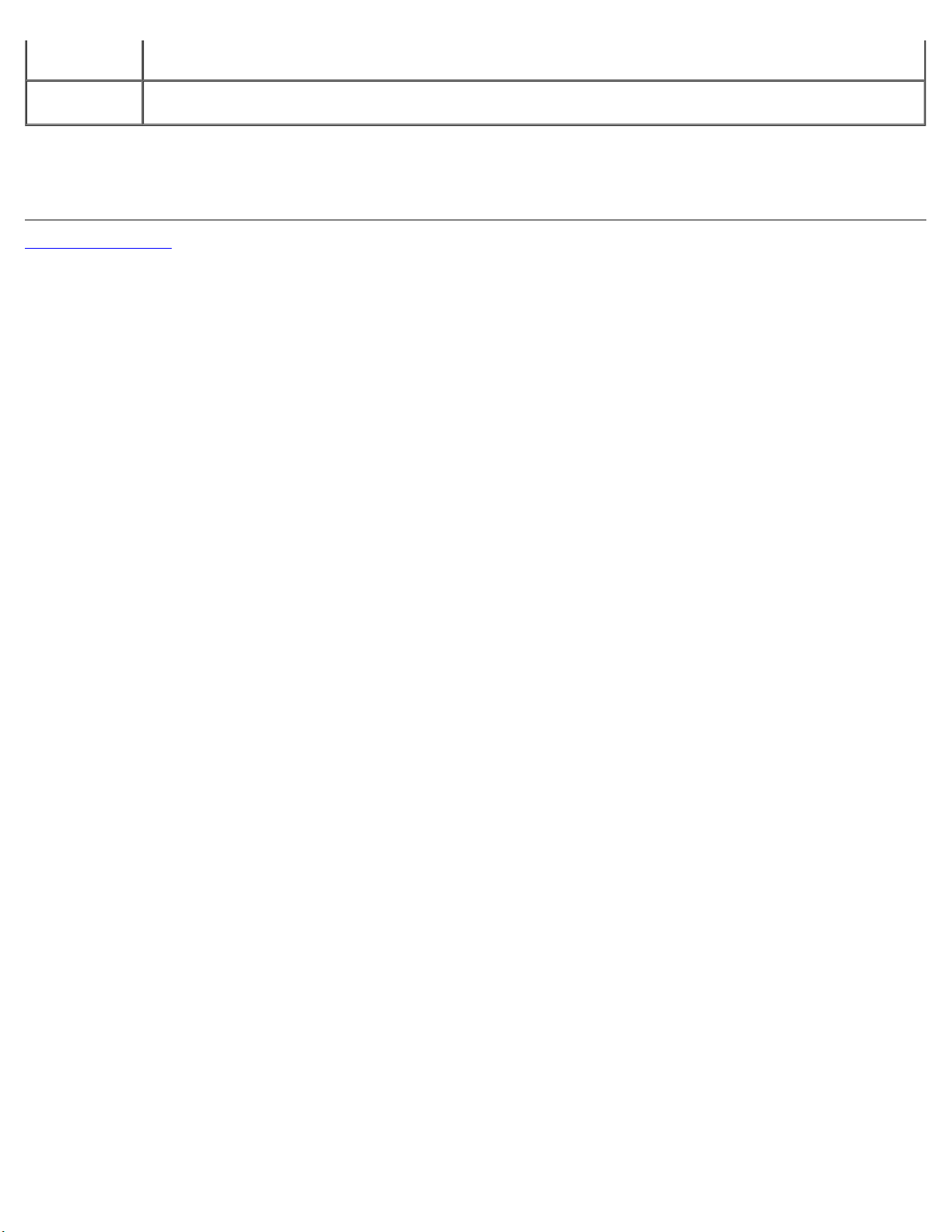
bilgisayarınızda takılı tüm bileşenlerin veya bilgisayarınıza bağlanmış tüm aygıtların adlarını
görüntülemeyebilir.
Parameters
(Parametreler)
4. Sınamalar tamamlandığında, Dell Diagnostics programını Drivers and Utilities ortamından çalıştırdıysanız, ortamı çıkarın.
5. Ana menü ekranına dönmek için Ana Menü ekranını kapatın. Dell Diagnostics programından çıkmak ve bilgisayarı
yeniden başlatmak için Ana Menü ekranını kapatın.
İçerik Sayfasına Dön
Sınama ayarlarını değiştirerek sınamayı özelleştirmenize olanak verir.
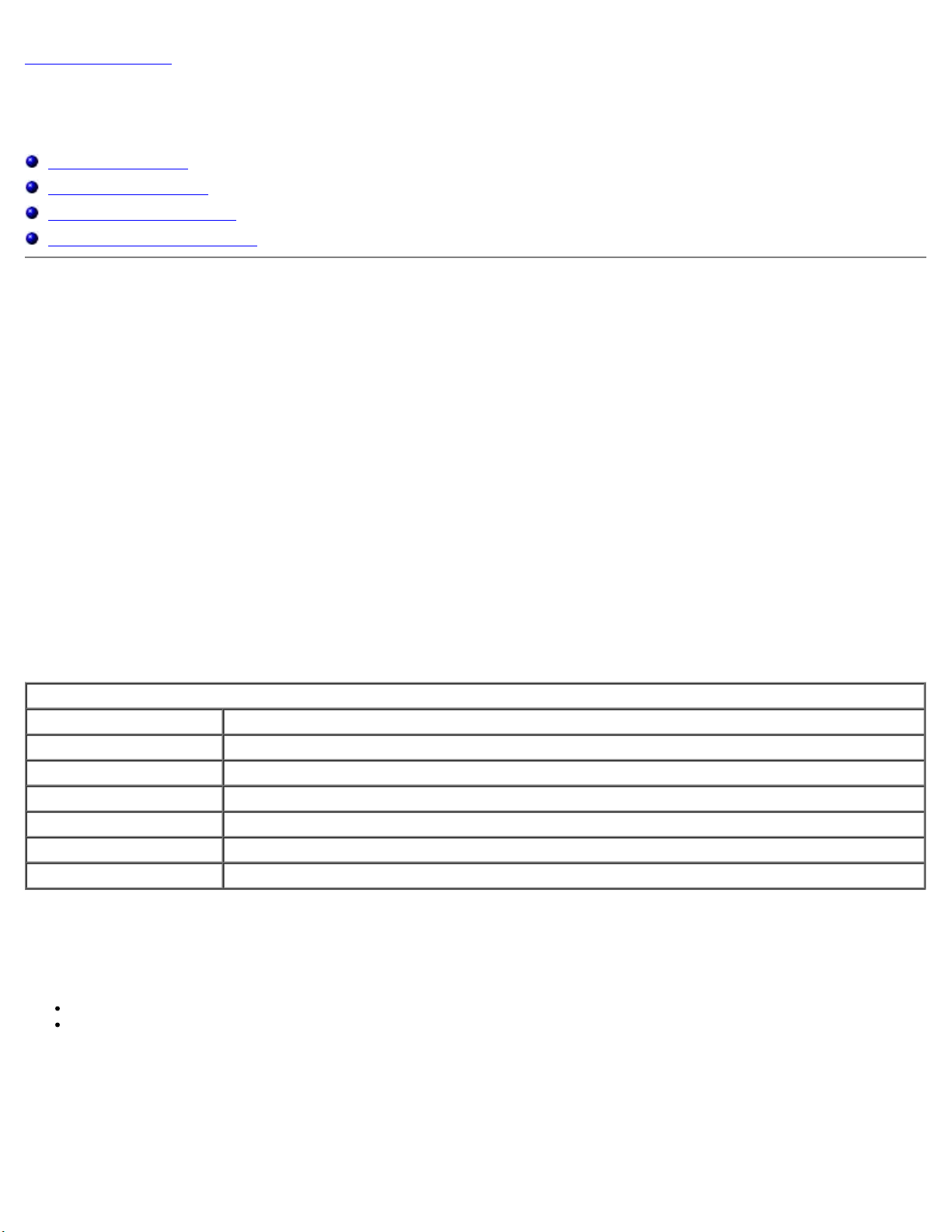
İçerik Sayfasına Dön
Sistem Kurulumu
Dell Precision™ İş İstasyonu M6500 Servis El Kitabı
Önyükleme Menüsü
Gezinme Tuş Vuruşları
Sistem Kurulumuna Girme
Sistem Kurulumu Seçenekleri
Önyükleme Menüsü
Önyükleme menüsü, sistem kurulumuna girmeden tek seferlik bir önyükleme sekansı ayarlamanıza olanak sağlar. Bu
prosedürü, bilgisayarınızda tanı programını çalıştırmak için de kullanabilirsiniz.
1. Bilgisayarınızı açın (veya yeniden başlatın).
2. Dell™ logosu göründüğünde hemen <F12> tuşuna basın. Şu seçenekler çıkacaktır:
Internal hard drive (Dahili sabit disk)
CD/DVD/CD-RW Sürücü
Yerleşik NIC
BIOS Ayarları
Tanılamalar
3. Önyükleme yapmak istediğiniz aygıtı seçin ve <Enter> tuşuna basın.
Bilgisayar seçilen aygıtı kullanarak başlatılır. Bilgisayarı bir dahaki başlatmanızda, eski önyükleme sırası kullanılır.
Gezinme Tuş Vuruşları
Sistem Kurulumu ekranlarında gezinmek için aşağıdaki tuş vuruşlarını kullanın.
Gezinme Tuş Vuruşları
Eylem Tuş vuruşu
Alanı genişletir ve daraltır <Enter>, sol ya da sağ ok tuşu
BIOS'dan çıkış <Esc>—Setup (Kurulum), Save/Exit (Kaydet/Çık), Discard/Exit (Reddet/Çık) ekranlarında kalır
Ayar değiştirme Sol ya da sağ ok tuşu
Değiştirilecek alanı seçin <Enter>
Değişiklik iptali <Esc>
Varsayılanlara sıfırlama <Alt><F> veya Load Defaults (Varsayılanları Yükle) menü seçeneği
Sistem Kurulumuna Girme
Aşağıdaki yöntemlerden birini kullanarak Sistem Kurulumuna girebilirsiniz:
Önyükleme menüsünü kullanarak
<F2> tuşuna basarak
Önyükleme Menüsü
1. Bilgisayarınızı açın (veya yeniden başlatın).
2. Dell™ logosu göründüğünde hemen <F12> tuşuna basın.
3. Sistem Kurulumuna girmek için seçeneğin üzerine gelin ve <Enter> tuşuna basın
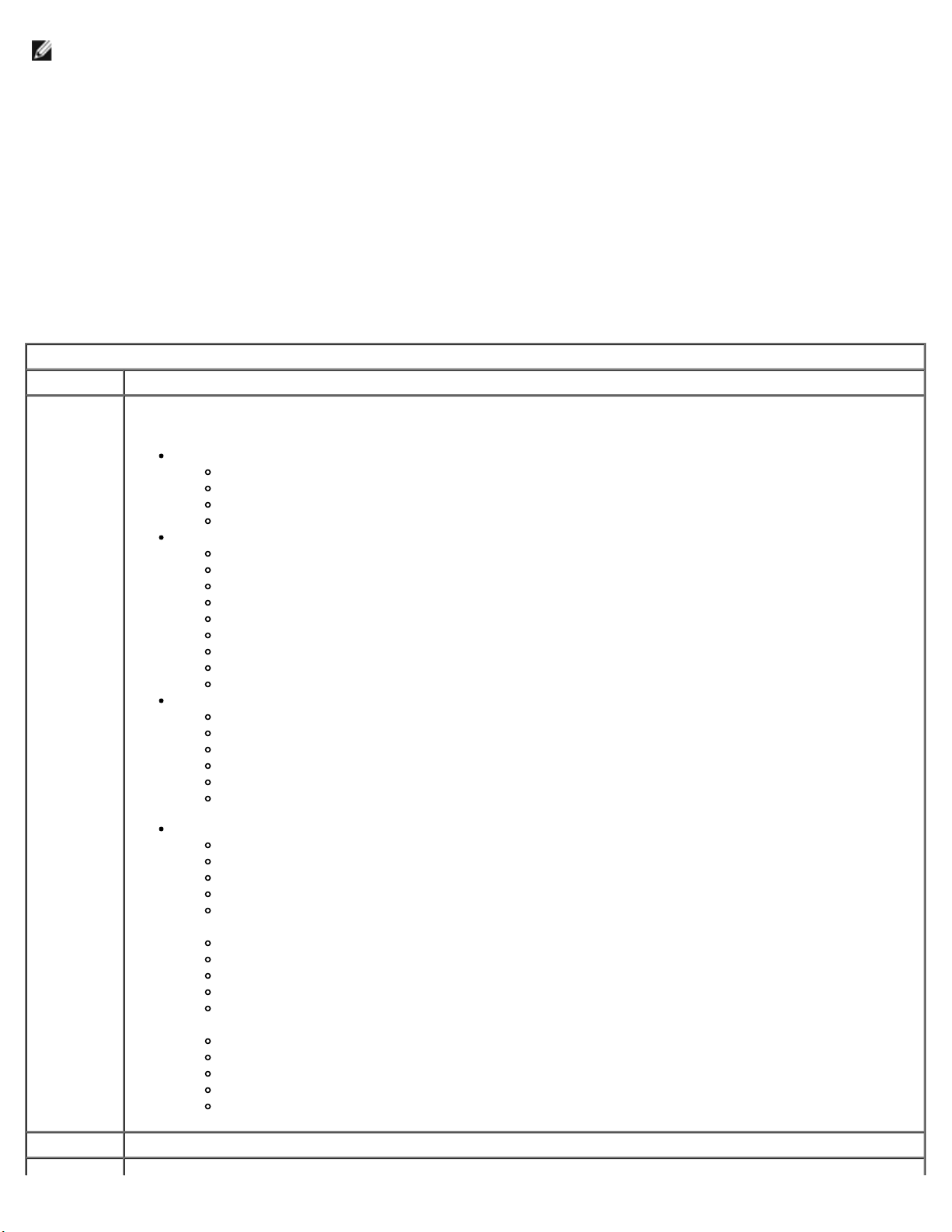
NOT: Önyükleme menüsünde değişiklik yapmak, Sistem Kurulumu programında saklanan önyükleme sırasında herhangi
bir değişiklik meydana getirmez.
<F2>
1. Bilgisayarınızı açın (veya yeniden başlatın).
2. Dell logosu göründüğünde hemen <F2> tuşuna basın.
Dell Logosu göründüğünde <F2> tuşuna basarak Sistem Kurulumuna giremiyorsanız,Windows masaüstünü görene dek
bekleyin. Ardından bilgisayarı yeniden başlatın ve klavye ışıkları yandığında <F2> tuşuna basın.
Sistem Kurulumu Seçenekleri
Aşağıdaki tablolarda Sistem Kurulumu programı için menü seçenekleri tanımlanır.
Genel
Seçenek Açıklama
Bu kısımda bilgisayarınızın birincil donanım özellikleri listelenmiştir. Bu kısımda yapılandırılabilir bir seçenek
bulunmamaktadır.
Sistem Bilgileri
BIOS Sürümü
Servis Etiketi
Asset Tag (Demirbaş Etiketi)
Mülkiyet Etiketi
Bellek Bilgileri
Memory Installed (Takılı Bellek)
Memory Available (Kullanılabilir Bellek)
Memory Speed (Bellek Hızı)
Memory Channel Mode (Bellek Kanal Modu)
Memory Technology (Bellek Teknolojisi)
DIMM A Boyutu
DIMM B Boyutu
DIMM C Boyutu
DIMM D Boyutu
İşlemci Bilgileri
Processor Type (İşlemci Türü)
Çekirdek Sayısı
Sistem
Bilgileri
işlemci (ID)
Geçerli Çalışma Hızı
Minimum Çalışma Hızı
Maksimum Çalışma Hızı
Aygıt Bilgileri
Birincil Sabit Sürücü
ikincil Sabit Sürücü
Sabit Bölme Aygıtı
Sistem eSATA Aygıtı
Yerleştirme eSATA Aygıtı
Görüntü Denetleyicisi
Görüntü BIOS Sürümü
Görüntü Belleği
Panel Türü
Özgün Çözünürlük
Ses Denetleyicisi
Wi-Fi Aygıtı
Hücresel Aygıt
Bluetooth® Aygıtı
Kablosuz USB Cihazı
Pil Bilgileri Birinci pilin durumunu gösterir. Aynı zamanda bilgisayara bağlı olan AA adaptörünün türünü gösterir.
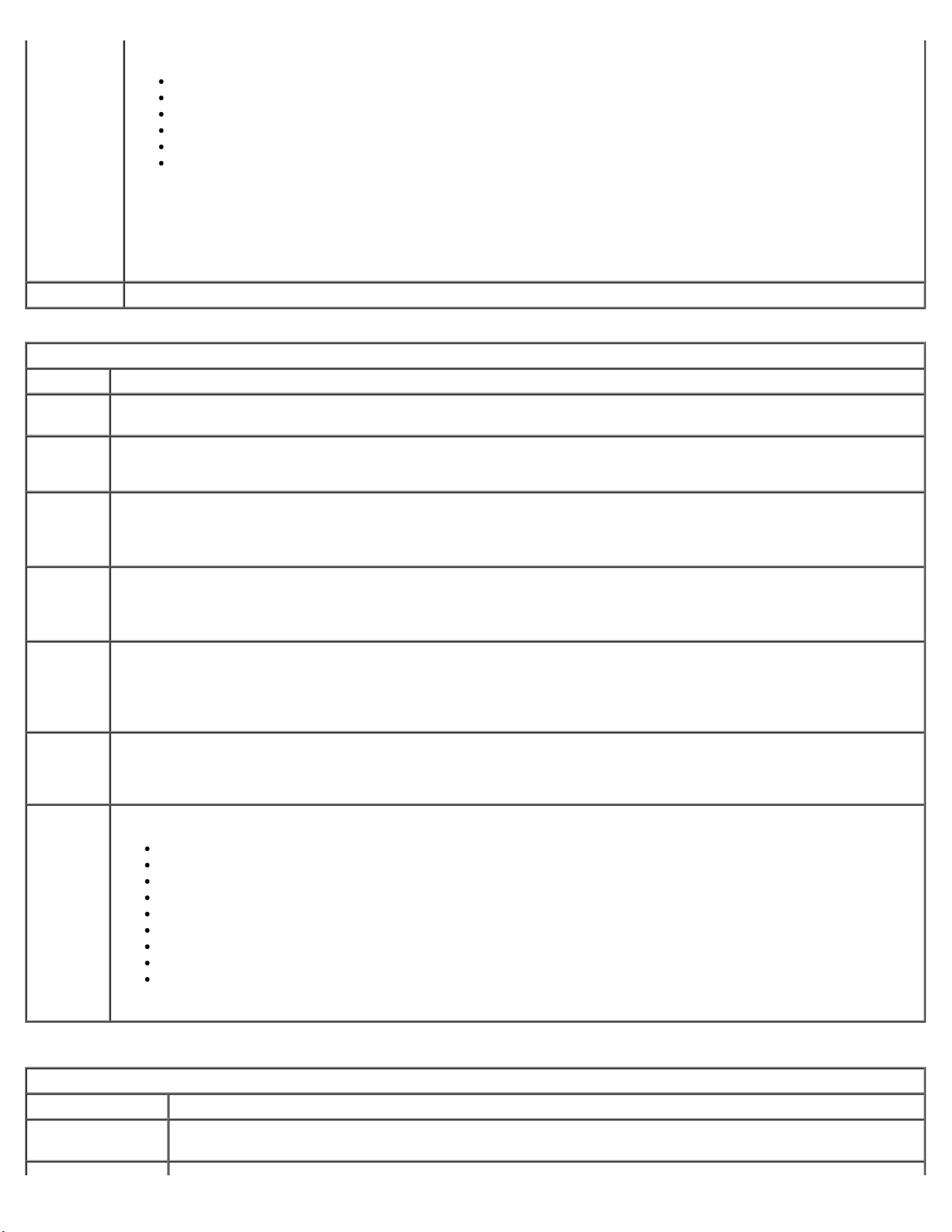
Bilgisayar bu listede belirtilmiş olan aygıtlardan sırayla önyükleme yapmaya çalışır:
Disket sürücü
Önyükleme
Sırası
Tarih/Saat Geçerli tarih ve saat ayarlarını görüntüler.
Sistem Yapılandırması
Seçenek Açıklama
NOT:
Tümleşik
NIC
Sistem
Yönetimi
Paralel
Bağlantı
Noktası
Seri
Bağlantı
Noktası
SATA
Çalışması
Sistem Yapılandırma grubu, tümleşik sistem aygıtlarına ilişkin seçenekler ve ayarlar içerir. (Bilgisayarınıza ve
takılı aygıtlara bağlı olarak, bu kısımda listelenen öğeler görünebilir veya görünmeyebilir.)
Yerleşik LAN denetleyicisini etkinleştirir ya da devre dışı bırakır.
Varsayılan ayar: Etkin w/PXE
Bu seçenek Sistem Yönetim mekanizmasını kontrol eder. Ayarlar şöyledir Devre Dışı, Yalnızca Uyarı ve ASF
2.0.
Varsayılan ayar: Devre Dışı
Bu seçenek, yerleştirme istasyonundaki paralel bağlantı noktasının çalışma şeklini belirler. Ayarlar şöyledir;
Devre Dışı, AT, PS/2 ve ECP.
Varsayılan ayar: ECP
Bu seçenek, yerleştirme istasyonundaki seri bağlantı noktasının çalışma şeklini belirler. Bağlantı noktası adresini
devre dışı bırakarak veya yeniden belirleyerek aygıtlar arasındaki çakışmayı önlemenizi sağlar. Ayarlar şöyledir;
Devre Dışı, COM1, COM2, COM3 ve COM4.
Varsayılan ayar: COM1
Bu seçenek, dahili SATA sabit disk sürücü denetleyicisinin çalışma modunu yapılandırır. Ayarlar şöyledir; Devre
Dışı, ATA, AHCI ve RAID.
Varsayılan ayar: RAID
Aşağıdaki aygıtları etkinleştirmek/devre dışı bırakmak için onay kutularını kullanın:
USB Depolama Aygıtı
CD/DVD/CD-RW Sürücü
Dahili sabit disk
Veriyolu NIC
Yerleşik NIC
Bu liste, BIOS'un önyükleyecek bir işletme sistemi bulmaya çalıştığı sırada aygıtları arama sırasını gösterir.
Önyükleme sırasını değiştirmek için, listeden değiştirilecek olan aygıtı seçin ve aygıtın ön yükleme sırasını
değiştirmek için yukarı/aşağı tuşlarını tıklatın ya da klavyedeki PgUp/PgDn tuşlarını kullanın.
Önyükleme listesinden aygıtları çıkarmak için onay kutularını temizleyin.
Harici USB Bağlantı Noktası I
Mikrofon
IEEE 1394
Çeşitli
Aygıtlar
Video (Görüntü)
Seçenek Açıklama
Ortam Işığı
Algılayıcı
ExpressCard
Precision ON Okuyucu
Modül Bölmesi
PC Card
Medya Kartı
eSATA Bağlantı Noktaları
Varsayılan ayar: Tümü etkin
Bu özelliğin etkinleştirilmesiyle bilgisayarınız ortamdaki ışığın miktarına göre ekran panelinin parlaklığını
otomatik olarak değiştirir.
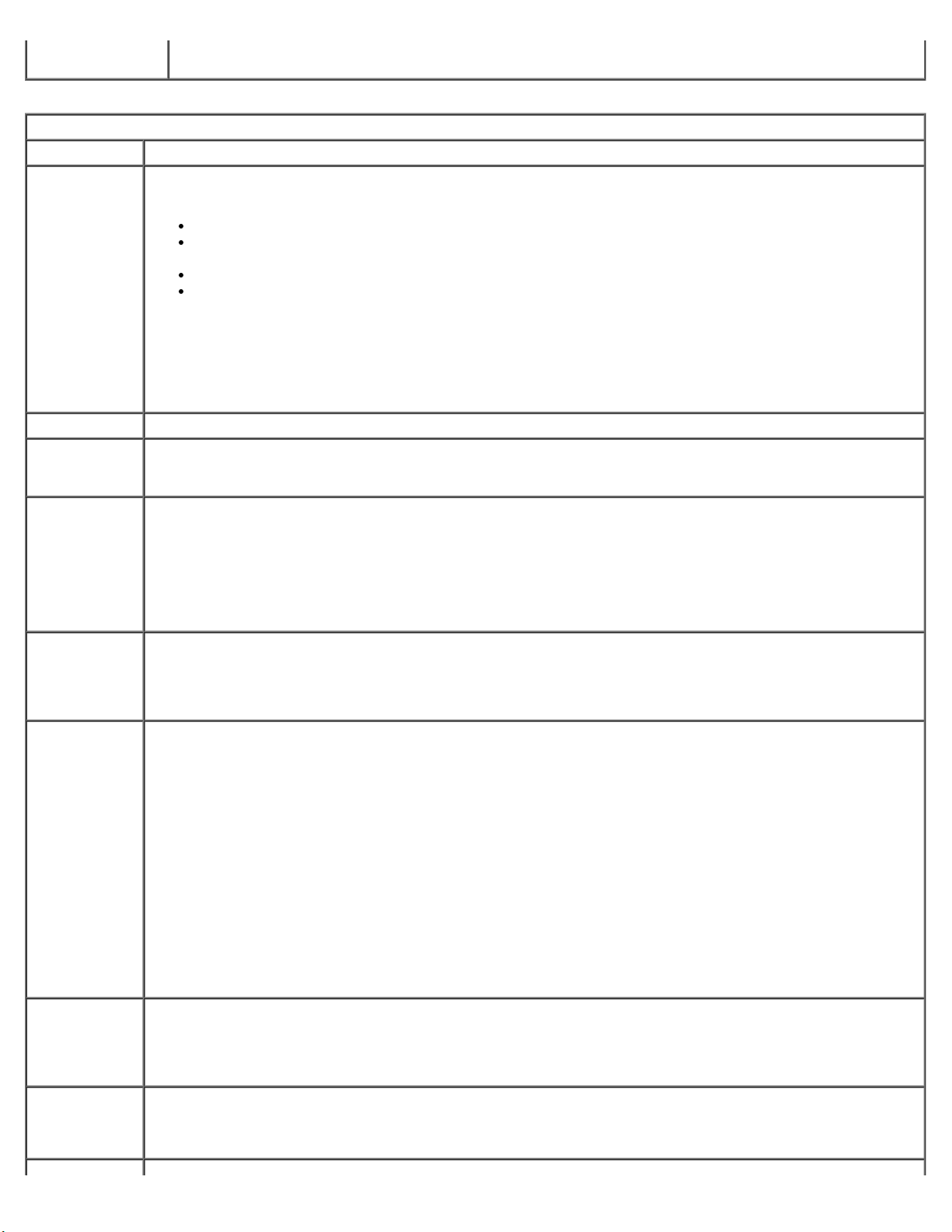
LCD Parlaklığı
Bu seçenek (Pilde ya da AC'de için kaydırma çubuğu ile temsil edilir), ortam ışığı algılayıcısı kapalı iken
Security (Güvenlik)
Seçenek Açıklama
Yönetici
Şifresi
Sistem Şifresi Bu alan, sistem şifresini ayarlamanıza, değiştirmenize ve silmenize olanak sağlar.
Dahili sabit
disk PW
Şifre Atla
panel parlaklığını ayarlar.
Bu alan, yönetici şifresi ayarlamanıza, değiştirmenize ve silmenize olanak sağlar. Yönetici şifresi
ayarlandığında, aşağıdakileri içeren pek çok güvenlik özelliğini etkinleştirir:
Kurulumdaki ayarlarda yapılacak değişiklikleri kısıtlar.
<F12> Önyükleme Menüsünde listelenen önyükleme aygıtlarını "Önyükleme Sırası" alanında
etkinleştirilmiş olanlarla sınırlar.
Kullanıcı ve demirbaş etiketlerinde yapılacak değişiklikleri engeller.
Sistem açılış sırasında şifre isterse sistem şifresinin yerine kullanılır.
Bu şifrede yapılan başarılı değişiklikler anında etkin olur.
Yönetici şifresini sildiğinizde, sistem şifresi de silinir. Ayrıca, yönetici şifresi sabit disk şifresinin silinmesi için
de kullanılabilir. Bu nedenle, bir sistem şifresi ya da sabit disk ayarlanmış olması durumda yönetici şifresi
ayarlayamazsınız. Sistem ve/veya sabit disk şifresi ile birlikte kullanılması halinde önce yönetici şifresi
ayarlanmalıdır.
Bu alan, şifreyi sistemin dahili sabit disk sürücüsünde ayarlamanıza, değiştirmenize ya da silmenize izin
verir. Başarılı değişiklikler anında etkin olur ve sistemin yeniden başlatılmasını gerektirir. Sabit disk şifresi
sabit diskin içinde tutulur, böylece sabit disk başka bir sisteme takılsa bile korunmaya devam eder.
Bu seçenek, sistemi yeniden başlatma ya da bekleme durumundan çalışma durumuna geçme sırasında
sistemi ve dahili sabit disk şifesi istemlerini atlamanızı sağlar. Ayarlar Devre Dışı, Yeniden Açmayı Atla,
Yeniden Başlatmayı Atla ve Yeniden Açmayı ve Yeniden Başlamayı Atla'dır.
Sistem kapalı durumdan açık konuma getirildiğinde (soğuk önyükleme) daima ayarlanmış olan sistem ve
dahili sabit disk şifresini soracaktır.
Şifre
Değiştirme
TPM
Güvenliği
Computrace®
CPU XD
Desteği
Varsayılan ayar: Devre Dışı
Bu seçenek bir Yönetici şifresi ayarlandığında Sistem ve sabit disk şifrelerinde değişikliğe izin verilip
verilmeyeceğini belirlemenizi sağlar. Değişikliklerin kabul edilmesi ya da reddedilmesi için onay kutusunu
kullanın.
Varsayılan ayar: Yönetici Harici Şifre Değişikliklerine İzin Ver
Bu seçenek sistemdeki Güvenilir Platform Modülünün (TPM) etkin ve işletim sistemi tarafından görülebilir
olup olmadığını kontrol etmenizi sağlar. Devreden çıkarıldığında (onay kutusu boşken), BIOS, POST sırasında
TPM'yi açmaz. TPM işlev dışı ve işletim sistemi tarafından görülmez olur. Etkinleştirildiğinde (onay kutusu
işaretli iken), BIOS, POST sırasında TPM'yi açar, böylece işletim sistemi tarafından kullanılabilir.
Bu seçeneği devre dışı bırakmak TPM'de yapmanız gereken ayarları değiştirmez, buraya kaydedebileceğiniz
hiçbir bilgiyi ya da anahtarı silmez veya değiştirmez. Yalnızca TPM'yi kullanılamayacak şekilde kapatır.
TPM'yi yeniden etkinleştirdiğinizde, aynen devre dışı bırakılmadan önce çalıştığı şekilde çalışır.
TPM etkinleştirildiğinde (onay kutusu işaretli iken) kullanılabilen ayarlar şunlardır; Devre Dışı Bırak,
Etkinleştir ve Temizle.
TPM Devre Dışı Bırak modundayken TPM'nin kaynaklarını kullanan hiçbir komutu yürütmeyeceği gibi kayıtlı
kullanıcı bilgilerine erişime de izin vermez.
Temizle ayarı, TPM'de depolanan kullanıcı bilgilerinin silinmesini sağlar. Kullanıcı kimlik denetimi verilerini
kaybettiyseniz ya da unuttuysanız TPM'yi varsayılan durumuna geri yüklemek için bunu kullanın.
Bu alan isteğe bağlı Computrace yazılımının BIOS modülü arayüzünü etkinleştirmenize ya da devre dışı
bırakmanıza izin verir. Ayarlar Devre Dışı Bırak, Devre Dışı ve Etkinleştir'dir.
Etkinleştir ve Devre Dışı seçenekleri özelliği kalıcı olarak etkinleştirecek ya da devre dışı bırakacaktır ve
başka bir değişikliğe izin verilmeyecektir.
Bu alan işlemcinin Devre Dışı Yürütme modunu etkinleştirir ya da devre dışı bırakır. Bu özelliği
etkinleştirmek/devre dışı bırakmak için onay kutusunu kullanın.
Varsayılan ayar: Etkin
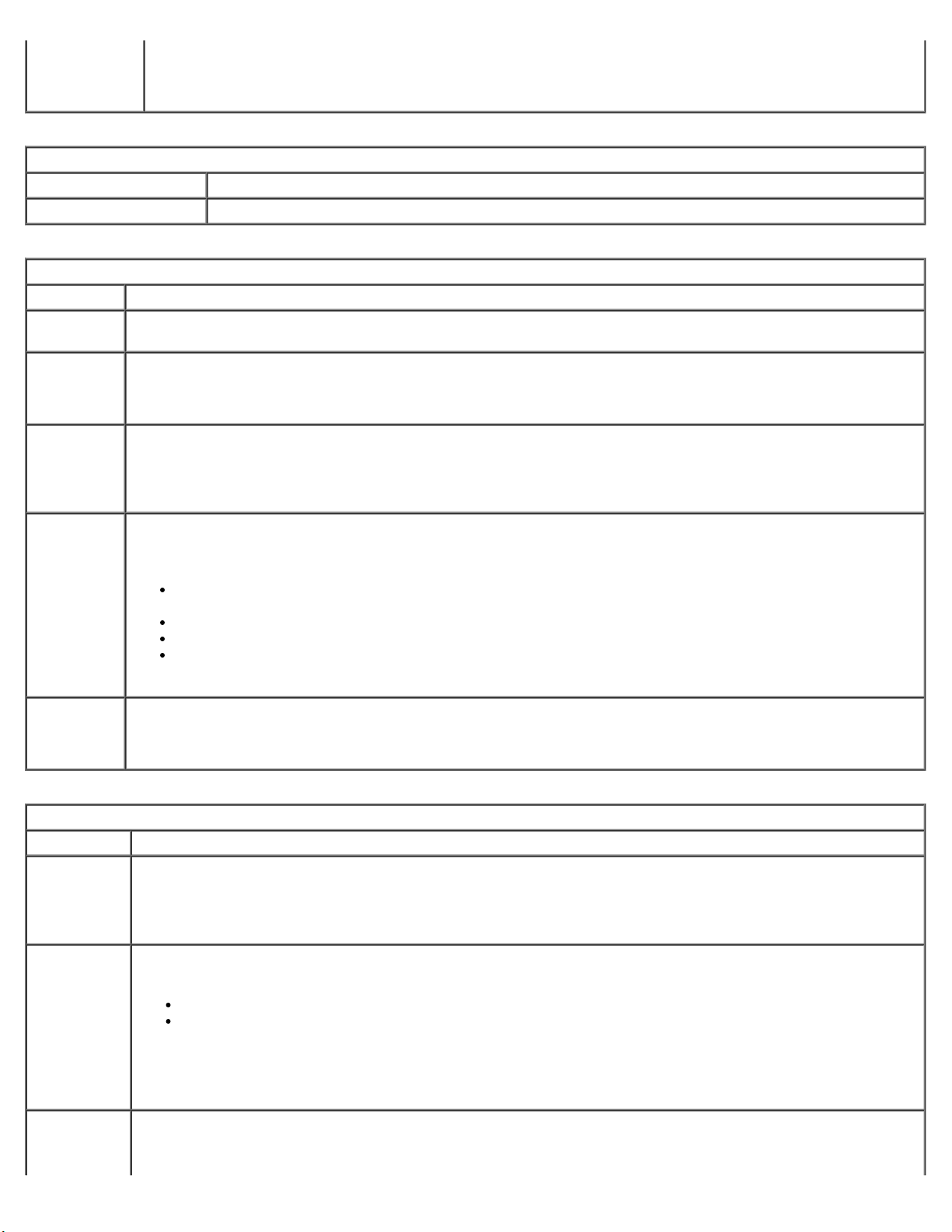
Yönetici
Harici
Bu seçenek bir yönetici şifresi ayarlandığında kurulum seçeneği üzerinde değişiklik yapmaya izin verilip
Kurulum
Değişiklikleri
Performans
Seçenek Açıklama
Intel® SpeedStep CPU için bu modu etkinleştirmek/devre dışı bırakmak için onay kutusunu kullanın.
Güç Yönetimi
Seçenek Açıklama
AC ile
Uyandırma
Otomatik
Açılma
Saati
USB
Uyandırma
Desteği
verilmediğini belirlemenizi sağlar. Devre dışıysa, kurulum seçeneği yönetici şifresi ile kilitlenir. Kurulum kilidi
kaldırılmadan değiştirilemez. Sistem kurulumunda bulunan Wi-Fi Catcher Değişikliklerine ve / veya Kablosuz
Anahtar Değişikliklerine erişime izin vermek / engellemek için onay kutularını kullanın.
Bilgisayarınızı, AA adaptörü takıldığında kapalı ya da uyku durumundan güç açık konumuna gelecek şekilde
etkinleştirmek/devre dışı bırakmak için onay kutusunu kullanın.
Bu alan, varsa, sistemin otomatik olarak açılmasını istediğiniz günleri ayarlar. Ayarlar Devre Dışı, Her Gün ya
da İş Günleri'dir.
Varsayılan ayar: Kapalı
USB aygıtları için sistemin Bekleme konumundan uyandırılması özelliğini etkinleştirmek / devre dışı bırakmak
için onay kutusunu kullanın.
Bu özellik yalnızca AA güç adaptörü bağlıyken çalışır. AA güç adaptörü Bekleme sırasında çıkarılırsa, BIOS, pil
gücünü korumak için tüm USB bağlantı noktalarındaki gücü keser.
Bu alan bilgisayarın kapalı durumdayken özel bir LAN sinyaliyle tetiklendiğinde ya da Uyku durumundayken
özel bir kablosuz LAN sinyaliyle tetiklendiğinde açılmasını sağlar. Bekleme durumundayken Uyandırma bu
ayardan etkilenmez ve işletim sistemi tarafından etkinleştirilmiş olmalıdır.
LAN/WLAN
ile
Uyandırma
Varsayılan fabrika ayarı Kapalı'dır.
Şarj Cihazı
Davranışı
POST Davranışı
Seçenek Açıklama
Adaptör
Uyarıları
Tuş Takımı
(Yerleşik)
Bu alan pil şarj cihazınızı etkinleştirmenizi / devre dışı bırakmanızı sağlar. Devre dışıysa, pil, sistem bir AC
adaptöre bağlıyken güç kaybetmez ancak şarj da olmaz.
Varsayılan ayar: Şarj Cihazı Etkin
Devre Dışı: LAN'dan ya da kablosuz LAN'dan uyandırma sinyali aldığında sistemin açılmasına izin
vermez.
Yalnızca LAN: Sistemin özel LAN sinyalleriyle açılmasını sağlar.
Yalnızca WLAN: Sistemin özel WLAN sinyalleriyle açılmasını sağlar.
LAN ya da WLAN:Sistemin özel LAN ya da kablosuz LAN sinyalleriyle açılmasını sağlar.
Belirli güç adaptörlerini kullanırken BIOS uyarı mesajlarını etkinleştirmek / devre dışı bırakmak için onay
kutusunu kullanın. Yapılandırmanız için çok küçük kapasiteye sahip bir güç adaptörü kullanmaya çalıştığınızda
BIOS bu mesajları görüntüler.
Varsayılan ayar: Etkin
Bu seçenek dahili klavyeye yerleşik durumdaki tuş takımını etkinleştirmek için kullanılan iki yöntemden birini
seçmenizi sağlar.
Yalnızca Fn Tuşu: Tuş takımı yalnızca <Fn> tuşunu basılı tuttuğunuzda etkinleştirilir.
Num Lk ile: Tuş takımı (1) Num Lock LED'i yanarken ve (2) hiçbir harici klavye bağlı değilken
etkinleştirilir. Sistemin harici bir klavyenin söküldüğünü hemen algılayamayabileceğine dikkat edin.
Numlock
LED'i
Kurulum çalışırken, bu alan etkisizdir—Kurulum Yalnızca FN Tuşu modunda çalışır.
Varsayılan ayar: Yalnızca FN Tuşu
Sistem önyükleme yaptığında Num Lock LED'ini etkinleştirmek / devre dışı bırakmak için onay kutusunu
kullanın.
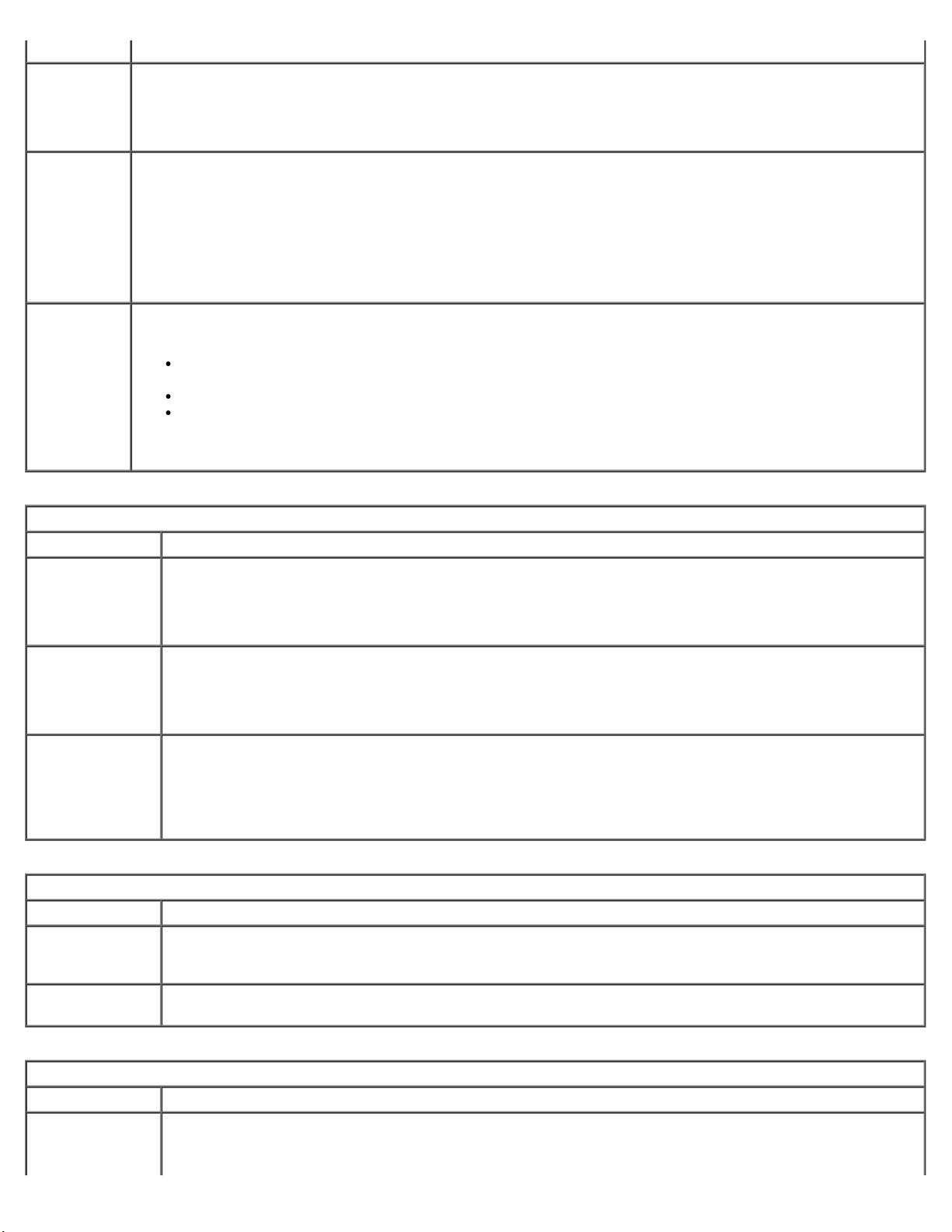
Varsayılan ayar: Etkin
Bu seçenek, USB tanıyan işletim sistemi olmadığında BIOS'un USB aygıtlarını nasıl ele alacağını belirler. USB
USB
Emülasyonu
Fn Tuşu
Emülasyonu
Hızlı
Önyükleme
Sanallaştırma Desteği
Seçenek Açıklama
Sanallaştırma
emülasyonu POST sırasında daima etkindir. Bu özelliği etkinleştirmek/devre dışı bırakmak için onay kutusunu
kullanın.
Varsayılan ayar: Etkin
Bu alan, harici bir PS/2 klavyenin üzerindeki <Scroll Lock> tuşunu, bilgisayarın dahili klavyesinde bulunan
<Fn> tuşuyla aynı şekilde kullanmanızı sağlar. Bu özelliği etkinleştirmek/devre dışı bırakmak için onay
kutusunu kullanın.
Microsoft® Windows® XP gibi bir ACPI işletim sistemi kullanıyorsanız USB klavyeler <Fn> tuşu benzetimini
yapamaz. USB klavyeler <Fn> tuşu benzetimini yalnızca ACPI dışı modda yapabilir (örn., DOS
kullanıyorsanız).
Varsayılan ayar: Etkin
Bu alan bazı uyum aşamalarının atlanması ile önyükleme sürecini hızlandırabilir.
Minimal — BIOS güncellenmemiş, bellek değiştirilmemiş ya da önceki POST tamamlanmamışsa hızlı
biçimde önyükler.
Kapsamlı — Önyükleme sürecindeki hiçbir adımı atlamaz.
Otomatik — Bu ayarı (yalnızca işletim sistemi Basit Önyükleme Bayrağını desteklediğinde çalışır)
işletim sisteminin denetlemesine izin verir.
Varsayılan ayar: Minimal
Bu alan, Virtual Machine Monitör'ün (VMM), Intel® Sanallaştırma Teknolojisi tarafından sunulan ek
donanım özelliklerini kullanıp kullanamayacağını belirler. Bu özelliği etkinleştirmek/devre dışı bırakmak
için onay kutusunu kullanın.
Varsayılan ayar: Devre Dışı.
Bu seçenek, Virtual Machine Monitör'ün (VMM), doğrudan I/O için Intel Sanallaştırma Teknolojisi
Doğrudan I/O
için VT
Trusted
Execution
Kablosuz
Seçenek Açıklama
Kablosuz
Anahtar
Kablosuz
Aygıtlar
Bakım
Seçenek Açıklama
Servis Etiketi
tarafından sunulan ek donanım özelliklerini kullanıp kullanamayacağını belirler. Bu özelliği
etkinleştirmek/devre dışı bırakmak için onay kutusunu kullanın.
Varsayılan ayar: Devre Dışı.
Bu seçenek Ölçülmüş Sanal Makine Monitörünün (MVMM) Intel Trusted Execution (Güvenilir Yürütme)
Teknolojisi tarafından sağlanan ilave donanım özelliklerini kullanıp kullanamayacağını tanımlar. Bu
özelliğin kullanılması için TPM, Sanallaştırma Teknolojisi ve Doğrudan G/Ç için Sanallaştırma Teknolojisi
etkinleştirilmelidir. Bu özelliği etkinleştirmek/devre dışı bırakmak için onay kutusunu kullanın.
Varsayılan ayar: Devre Dışı.
Hangi kablosuz aygıtların, kablosuz anahtarla kontrol edileceğini belirlemek için onay kutularını kullanın.
Mevcut seçenekler şunlardır; WWAN, WLAN, Bluetooth® ve Wireless USB.
Çeşitli kablosuz aygıtları etkinleştirmek/devre dışı bırakmak için onay kutularını kullanın. Varsayılan
seçenekler şunlardır; Dahili WWAN, Dahili WLAN, Dahili Bluetooth® ve Wireless USB.
Bu alanda sisteminizin Servis Etiketi görüntülenir. Herhangi bir nedenden ötürü Servis Etiketinin
ayarlanmamış olması halinde, bunu ayarlamak için bu alanı kullanabilirsiniz.
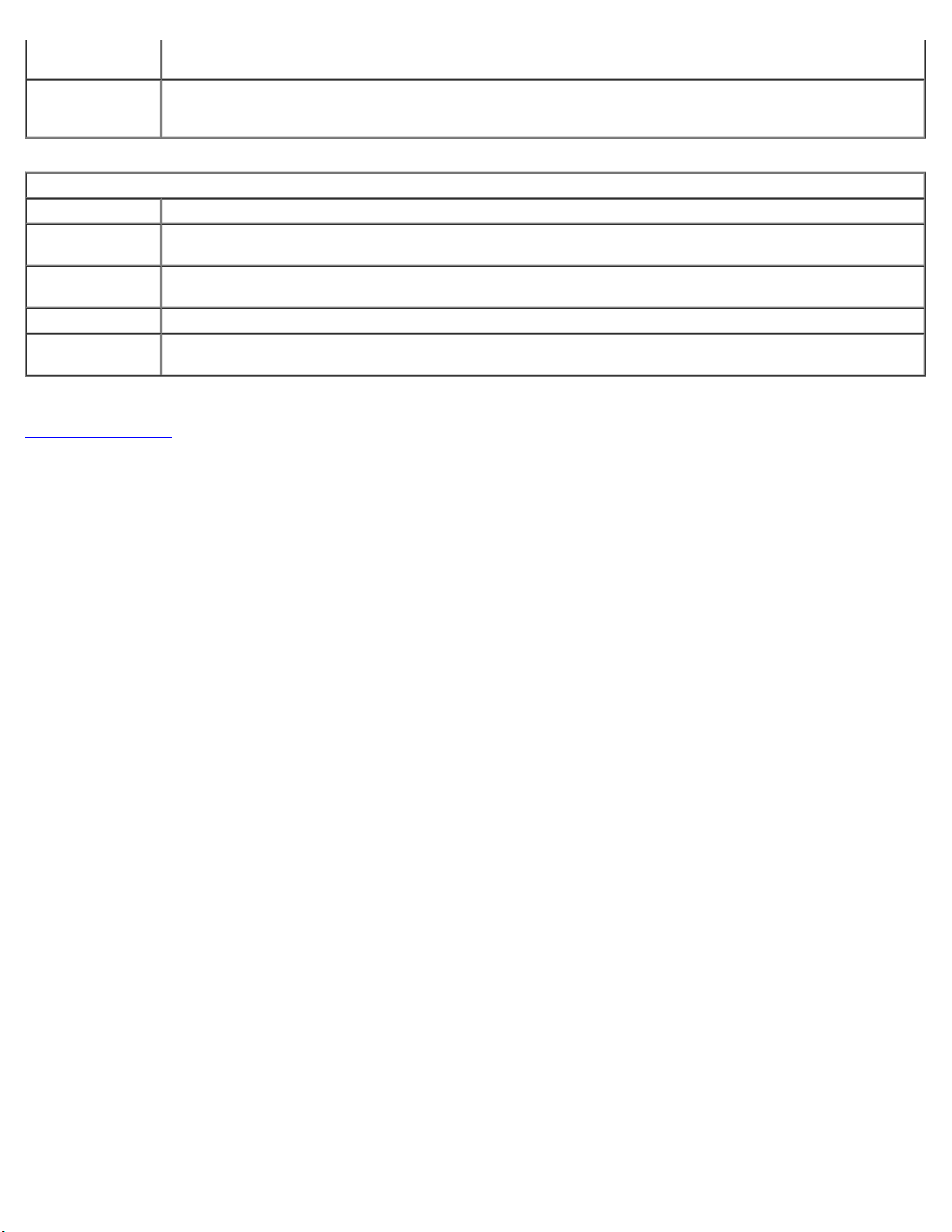
Bu sistem için bir Servis Etiketi ayarlanmadığında, kullanıcılar BIOS'a girdiğinde bilgisayar otomatik olarak
bu ekranı getirecektir. Sizden bir Servis Etiketi girmeniz istenecektir.
Asset Tag
(Demirbaş
Etiketi)
Sistem Günlükleri
Seçenek Açıklama
BIOS Olayları
DellDiag
Olayları
Termal Olaylar Bu alan termal olayları görüntülemenizi ve silmenizi sağlar. Olay adının yanı sıra tarih ve saatini içerir.
Güç Olayları
İçerik Sayfasına Dön
Bu alan bir sistem Demirbaş Etiketi oluşturmanızı sağlar. Bu alan ancak Demirbaş Etiketinin henüz
ayarlanmamış olması durumunda güncellenebilir.
Bu alan BIOS açılış testi (POST) olaylarını görüntülemenize ve silmenize izin verir. LED kodunun yanı sıra
olay tarih ve saatini içerir.
Bu alan, Dell Diagnostics ve PSA'dan gelen tanı sonuçlarını görüntülemenize izin verir. Saat ve tarih, tanı
sürümü ve sonuç kodunu içerir.
Bu alan güç olaylarını görüntülemenizi ve silmenizi sağlar. Güç durumu ve nedenin yanı sıra olay tarih ve
saatini içerir.
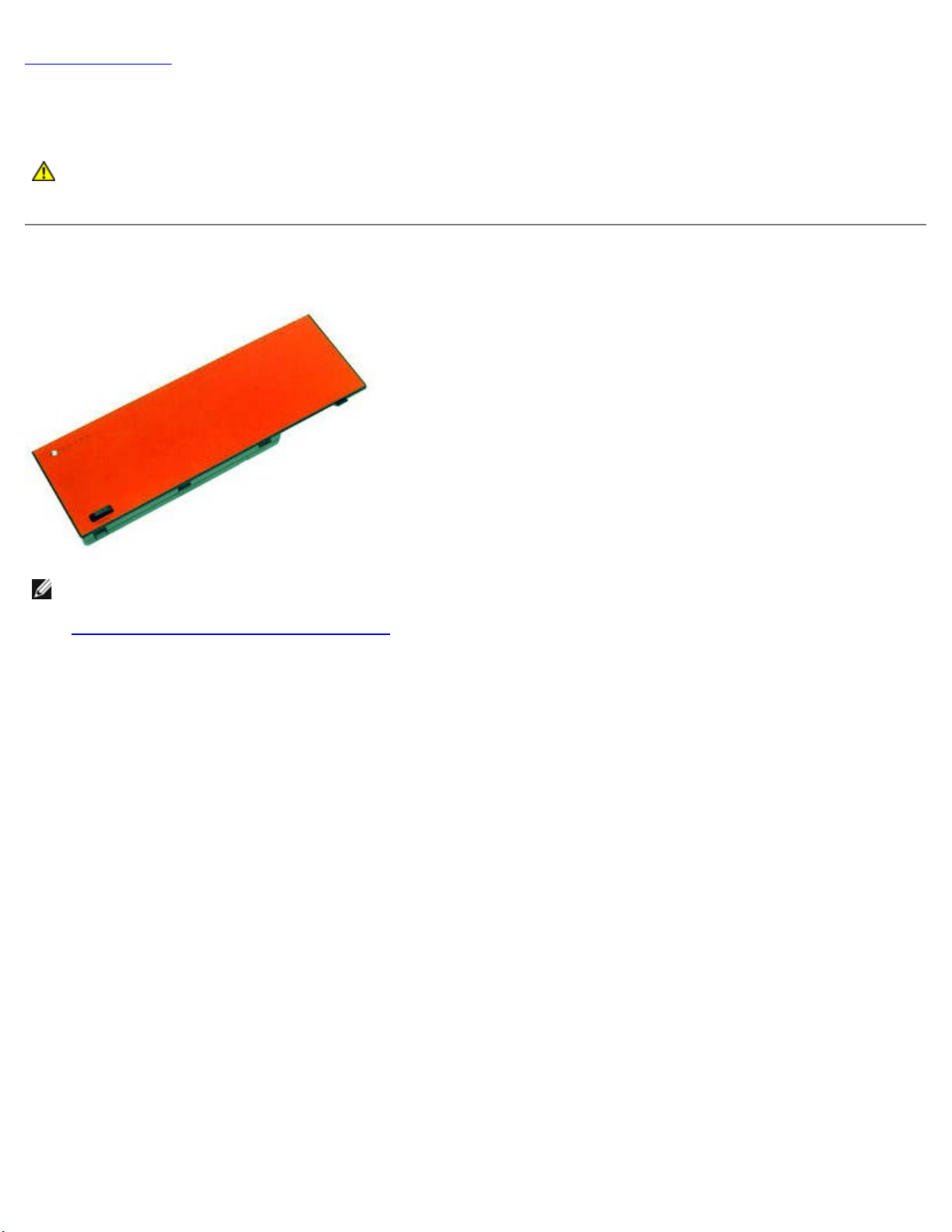
İçerik Sayfasına Dön
Pil
Dell Precision™ İş İstasyonu M6500 Servis El Kitabı
UYARI: Bilgisayarınızın içinde çalışmadan önce, bilgisayarınızla birlikte verilen güvenlik bilgilerini okuyun.
En iyi güvenlik uygulamaları konusunda ek bilgi için, www.dell.com/regulatory_compliance adresindeki
Mevzuat Uyumluluğu Ana Sayfasına bakın.
Pilin Çıkartılması
NOT: Aşağıdaki resimleri görebilmek için Adobe.com adresinden Adobe® Flash® Player'ı yüklemeniz gerekebilir.
1. Bilgisayarınızda Çalışmaya Başlamadan Önce
2. Pili bilgisayardan ayırmak için mandalı kaydırın.
bölümündeki prosedürleri uygulayın.
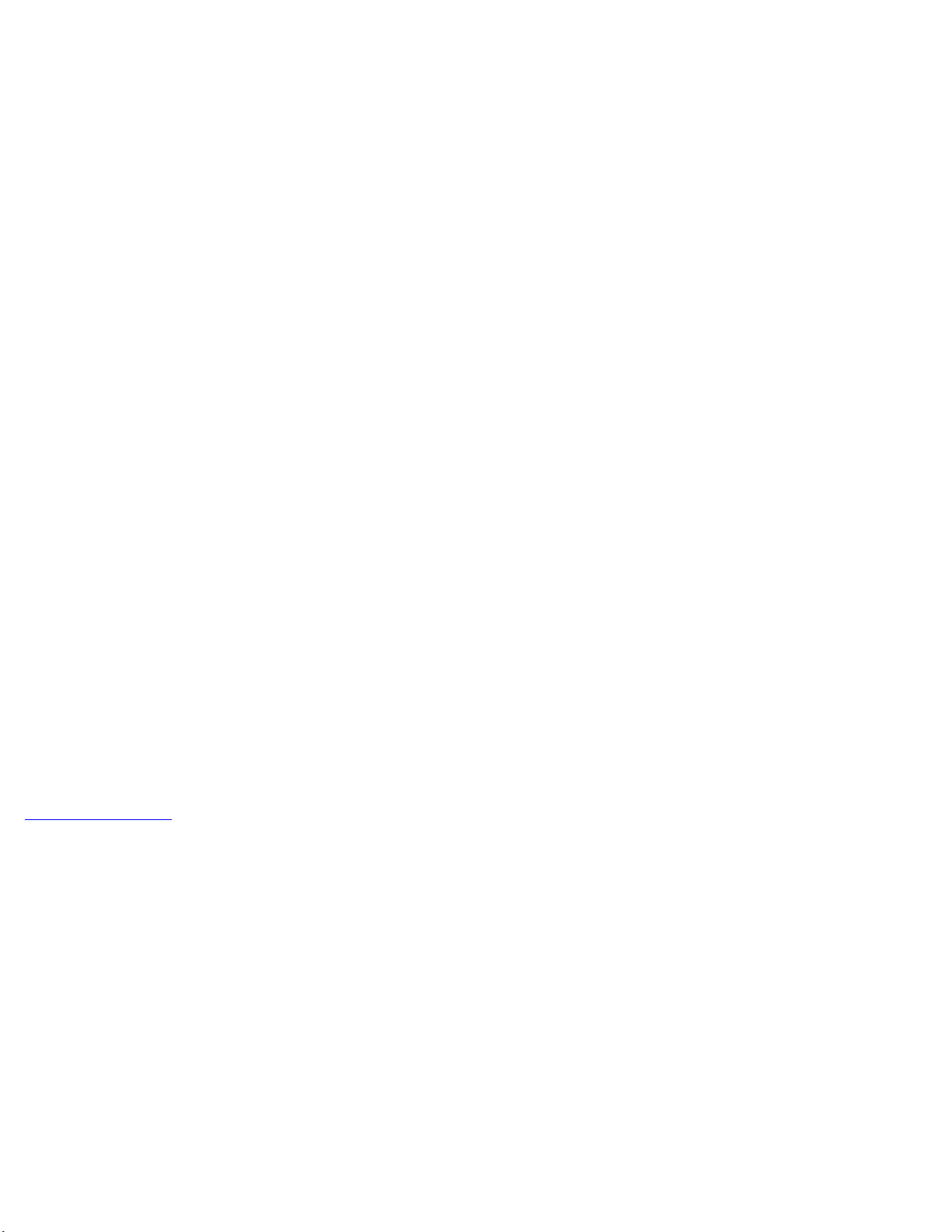
3. Pili yukarı doğru kaldırıp bilgisayardan çıkarın.
Pili Takma
Pili yerine takmak için yukarıda anlatılan işlemleri tersine izleyin.
İçerik Sayfasına Dön
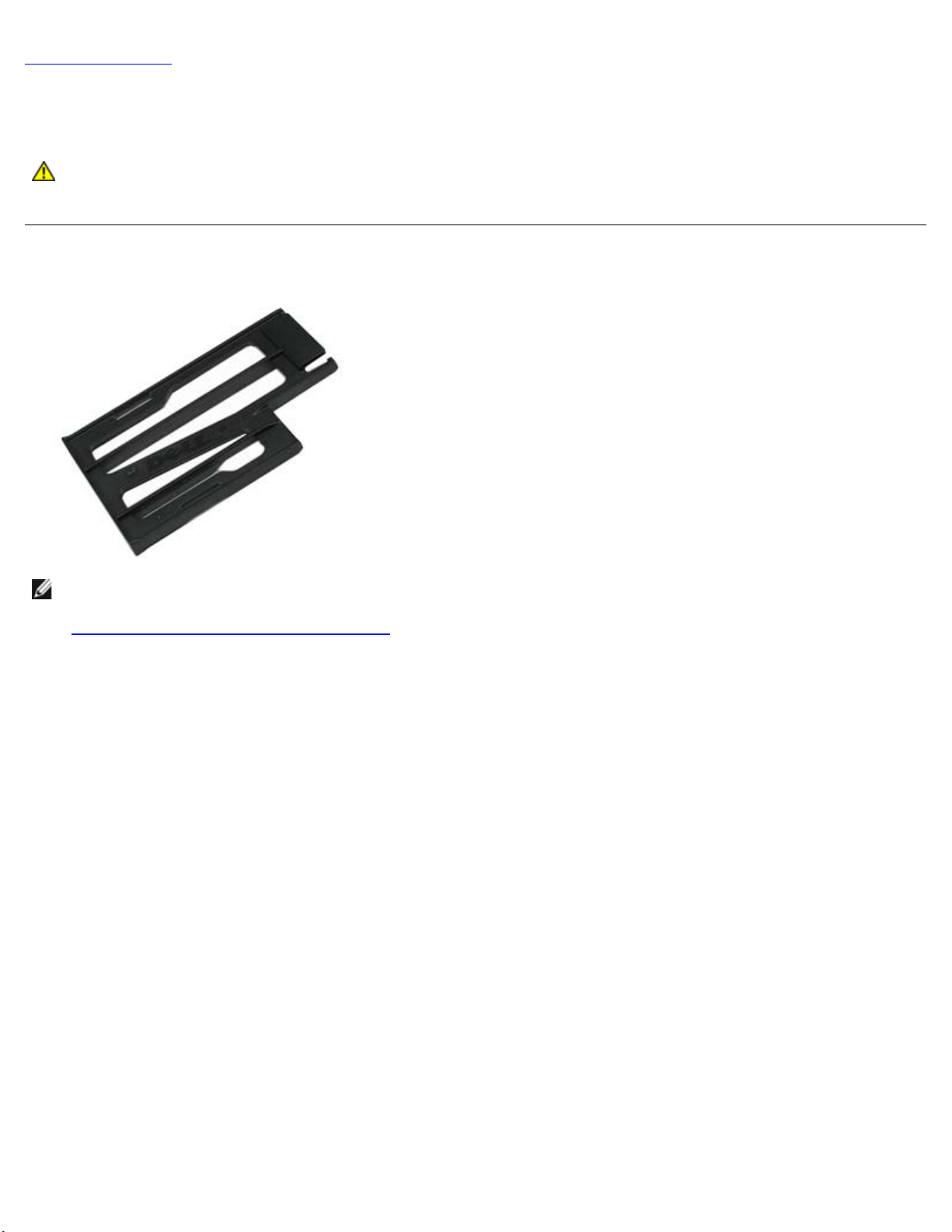
İçerik Sayfasına Dön
ExpressCard
Dell Precision™ İş İstasyonu M6500 Servis El Kitabı
UYARI: Bilgisayarınızın içinde çalışmadan önce, bilgisayarınızla birlikte verilen güvenlik bilgilerini okuyun.
En iyi güvenlik uygulamaları konusunda ek bilgi için, www.dell.com/regulatory_compliance adresindeki
Mevzuat Uyumluluğu Ana Sayfasına bakın.
ExpressCard'ın Çıkartılması
NOT: Aşağıdaki resimleri görebilmek için Adobe.com adresinden Adobe® Flash® Player'ı yüklemeniz gerekebilir.
1. Bilgisayarınızda Çalışmaya Başlamadan Önce
2. Bilgisayardaki yuvasından ayırmak için ExpressCard'ı itin.
bölümündeki prosedürleri uygulayın.
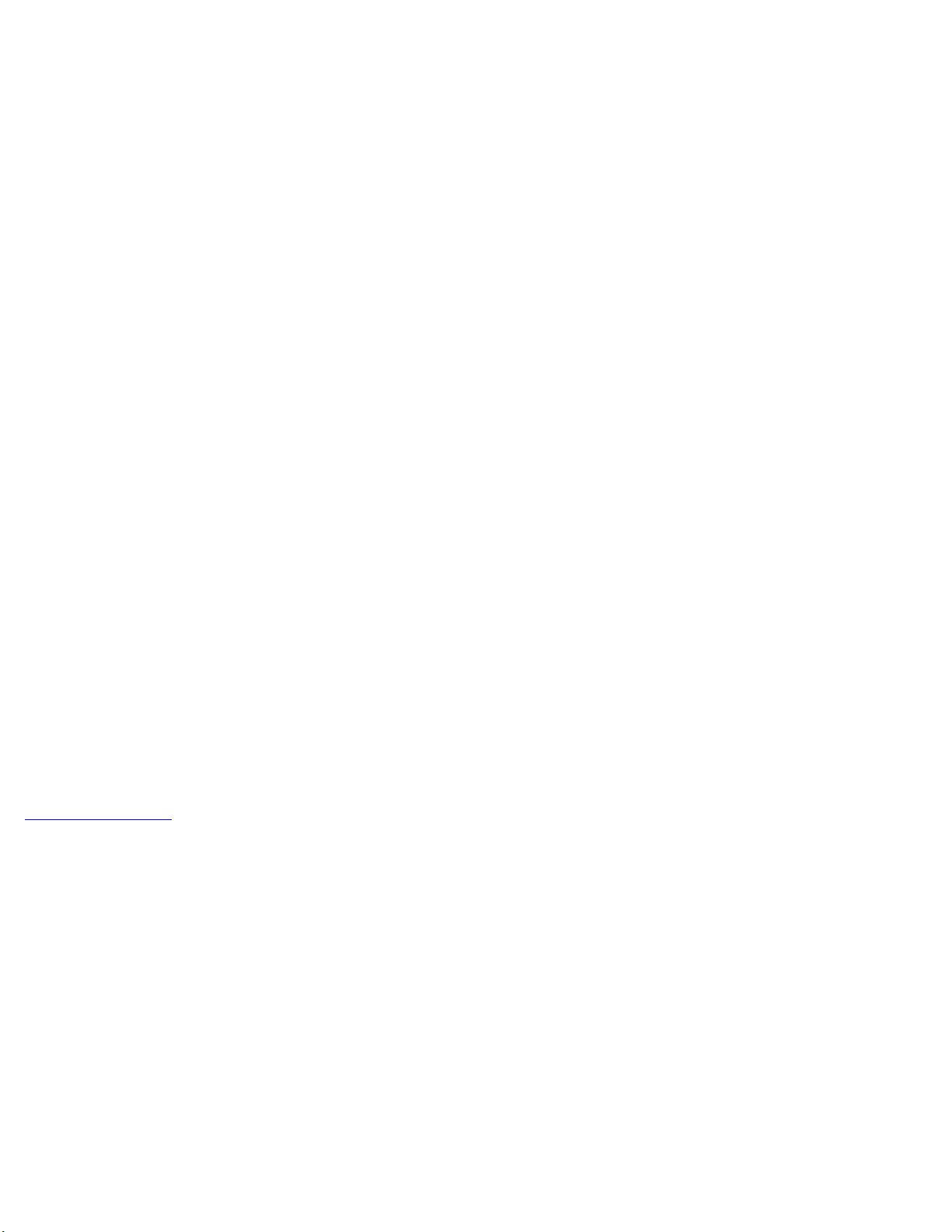
3. ExpressCard'ı dışarıya doğru çekin ve bilgisayardan ayırın.
ExpressCard'ı Takma
ExpressCard'ı yerine takmak için yukarıda anlatılan adımları tersine izleyin.
İçerik Sayfasına Dön

İçerik Sayfasına Dön
Sabit Sürücü
Dell Precision™ İş İstasyonu M6500 Servis El Kitabı
UYARI: Bilgisayarınızın içinde çalışmadan önce, bilgisayarınızla birlikte verilen güvenlik bilgilerini okuyun.
En iyi güvenlik uygulamaları konusunda ek bilgi için, www.dell.com/regulatory_compliance adresindeki
Mevzuat Uyumluluğu Ana Sayfasına bakın.
Sabit Sürücünün Çıkartılması
NOT: Aşağıdaki resimleri görebilmek için Adobe.com adresinden Adobe® Flash® Player'ı yüklemeniz gerekebilir.
1. Bilgisayarınızda Çalışmaya Başlamadan Önce
2. Bilgisayardan pili çıkarın.
3. Sabit sürücüyü, sabit sürücü kafesine sabitleyen sabit vidaları çıkarın.
bölümündeki prosedürleri uygulayın.
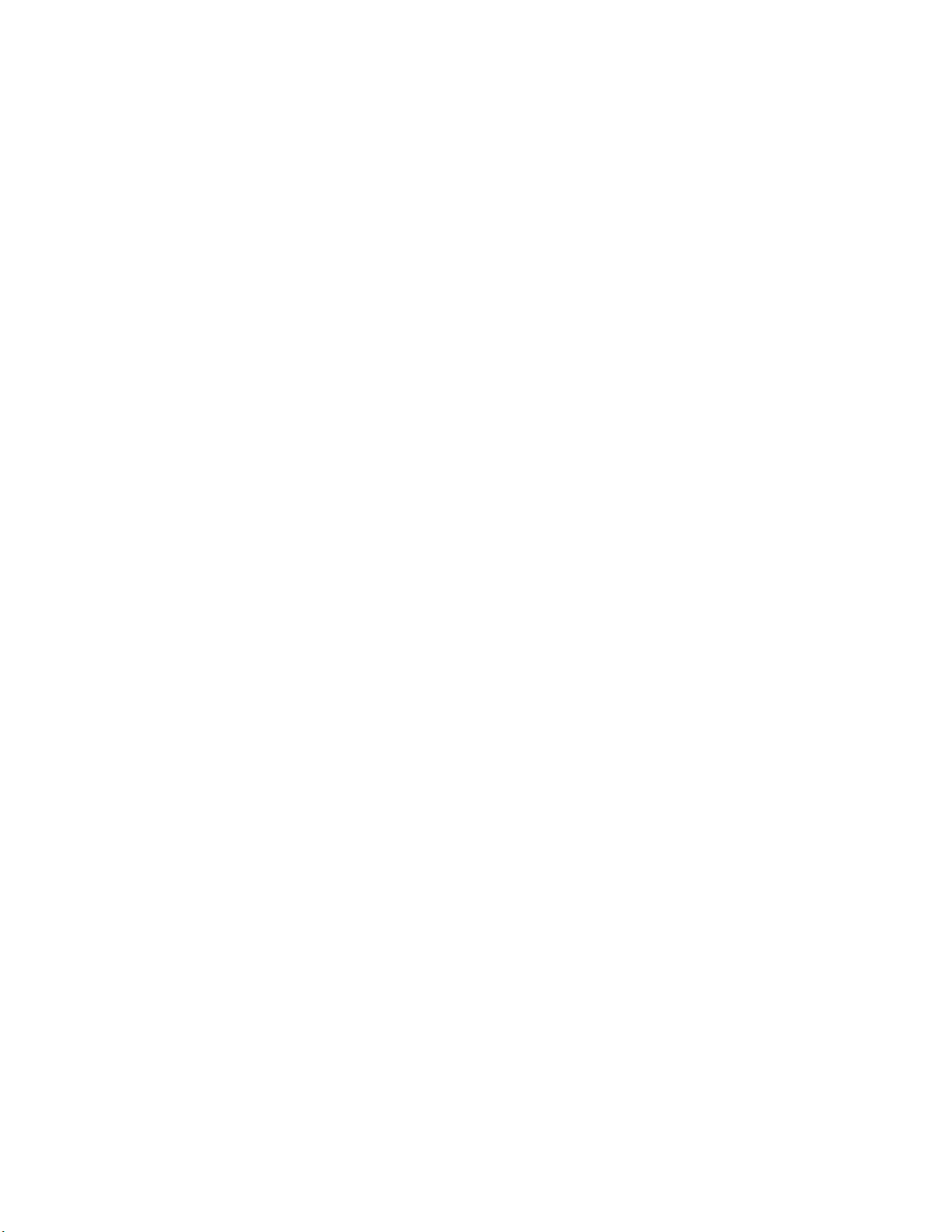
4. Sabit disk kasasını bilgisayardan ayırmak için ayırma tırnağını çekin.
5. Sabit disk kasasını bilgisayardan çıkarın.
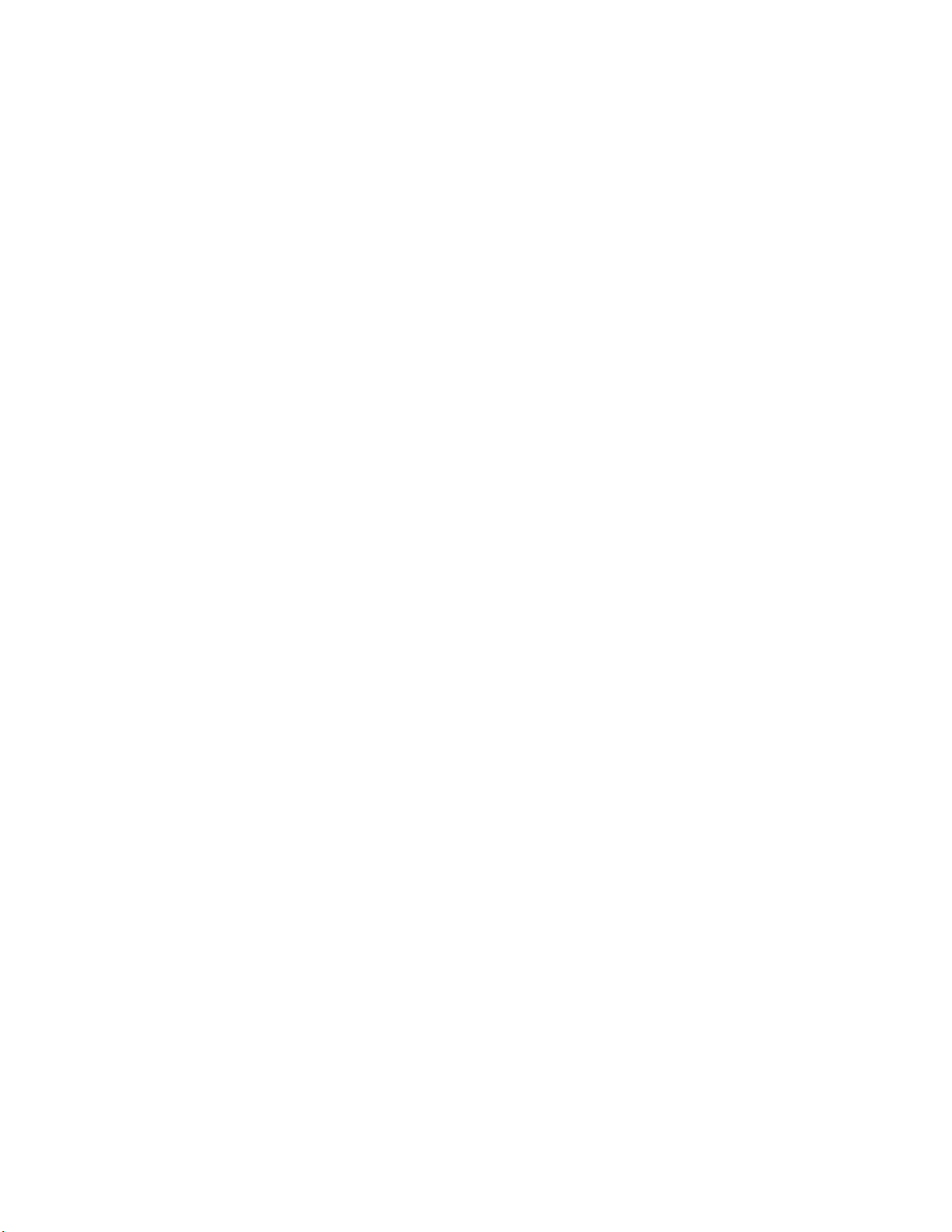
6. Sabit diski bilgisayardan kaydırarak çıkarın.
7. Siyah tırnağı kullanarak sabit diski yukarı kaldırın ve bilgisayardan çıkarın.
